Samsung S730, S750, S630 User Manual [nl]

Hartelijk dank voor het aanschaffen van een camera van Samsung.
Deze handleiding biedt alle informatie die u nodig hebt om de camera te kunnen gebruiken, inclusief het
maken van opnamen, het downloaden van afbeeldingen en het gebruiken van de toepassingssoftware.
Lees deze handleiding goed door voordat u gaat werken met uw nieuwe camera.
Gebruiksaanwijzing
NEDERLANDS
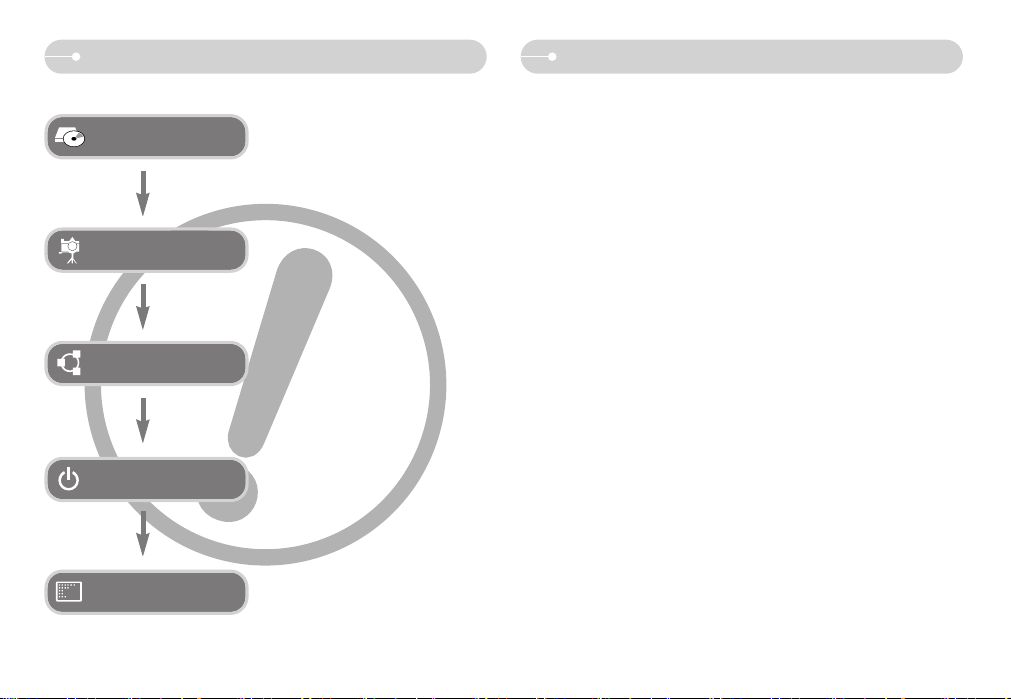
[1]
Kennis maken met uw camera
Hartelijk dank voor het aanschaffen van een digitale camera van Samsung.
ƀ Lees, voordat u deze camera gaat gebruiken, eerst de gebruikershandleiding
zorgvuldig door.
ƀ Wanneer u service nodig hebt, neemt u de camera en de accessoires die
verantwoordelijk zijn voor de storing aan de camera (zoals batterijen,
geheugenkaart, enz.) mee naar het geautoriseerde servicecentrum.
ƀ Controleer voordat u de camera wilt gaan gebruiken (bijvoorbeeld vóór een
uitstapje of een belangrijke gebeurtenis) of deze correct werkt om
teleurstellingen te voorkomen.
Samsung camera accepteert geen enkele aansprakelijkheid voor enig verlies of
voor enige schade die het gevolg is van storingen aan de camera.
ƀ Bewaar de handleiding op een veilige plek.
ƀ Als u een kaartlezer gebruikt om de opnamen op de geheugenkaart te kopiëren
naar uw pc, kunnen de opnamen beschadigd raken. Als u de opnamen die u
hebt gemaakt met de camera wilt overzetten naar uw pc, gebruikt u altijd de
meegeleverde USB-kabel om de camera aan te sluiten op de pc. Houdt u er
rekening mee dat de fabrikant niet verantwoordelijk kan worden gesteld voor
verlies of beschadiging van opnamen op de geheugenkaart bij gebruik van een
kaartlezer.
ƀ De inhoud en illustraties van deze gebruiksaanwijzing kunnen zonder
voorafgaande mededeling worden gewijzigd voor het verbeteren van
camerafuncties.
ƀ Als u de camera in het buitenland heeft gekocht, kunnen servicekosten worden
berekend door de vertegenwoordiger van de fabrikant in uw eigen land.
ƀ In sommige landen waar deze camera niet op de markt is, is het mogelijk dat
geen service kan worden verleend.
ҝ Microsoft Windows en het Windows-logo zijn gedeponeerde handelsmerken van
Microsoft Corporation Incorporated in de Verenigde Staten en/of andere landen.
ҝ Alle merk- en productnamen in deze handleiding zijn gedeponeerde
handelsmerken van hun respectievelijke eigenaren.
Instructies
ƅ Gebruik deze camera in de onderstaande volgorde
Installeer het stuurprogramma
voor de camera
Maak een foto
Sluit de USB-kabel aan
Controleer
[Removable Disk]
Voordat u de camera, via de USB-kabel,
aansluit op een PC, moet u het
stuurprogramma voor de camera installeren.
Installeer het stuurprogramma voor de
camera dat wordt meegeleverd op de cdrom met toepassingssoftware. (p.85)
Maak een foto. (p.15)
Sluit de meegeleverde USB-kabel aan op
de USB-poort van de PC en op de USBaansluiting van de camera. (p.88)
Controleer of de camera
is ingeschakeld
Controleer of de camera is ingeschakeld.
Als de camera is uitgeschakeld, zet u
deze aan met de aan/uit-schakelaar.
Open Windows Verkenner en zoek naar
[Removable Disk]. (p.89)
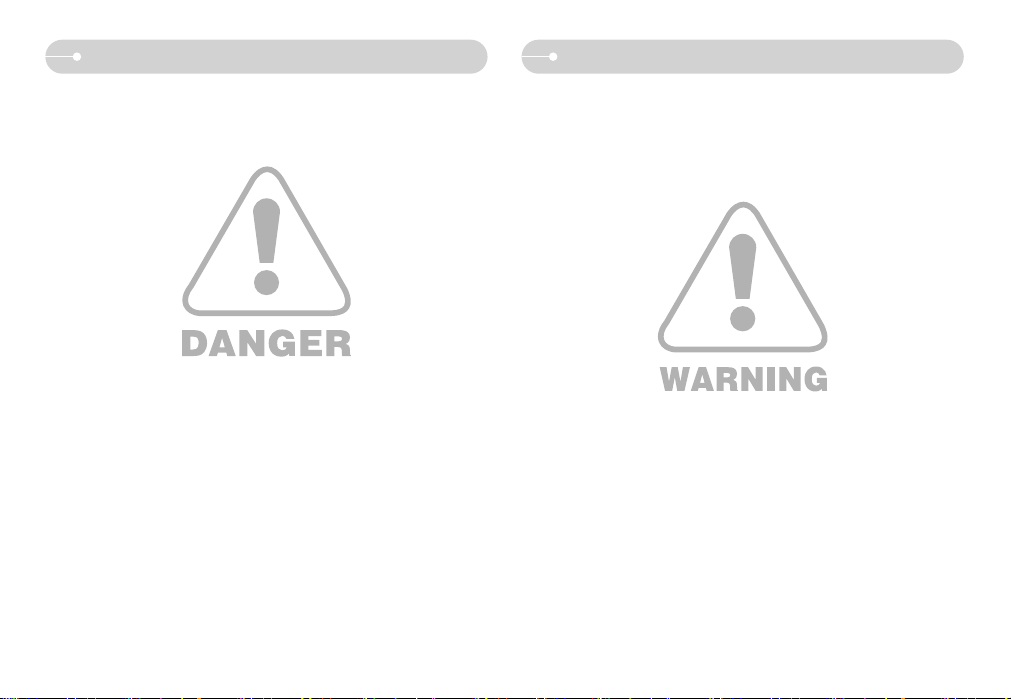
[2]
Gevaar
GEVAAR geeft een dreigend gevaar aan dat, als er niets aan wordt gedaan, kan
leiden tot ernstig letsel of de dood.
ƅ Probeer deze camera niet op enigerlei wijze aan te passen. Dit kan namelijk
leiden tot brand, letsel, elektrische schokken of ernstige schade aan u of uw
camera. Interne inspectie, onderhoud en reparaties dienen te worden uitgevoerd
door uw leverancier of door het servicecentrum voor cameras van Samsung.
ƅ Gebruik dit product niet in de directe nabijheid van brandbare of explosieve
gassen, aangezien hierdoor het risico van een explosie toeneemt.
ƅ Gebruik de camera niet meer als er vloeistof of vreemde voorwerpen in zijn
binnengedrongen. Schakel de camera uit en verwijder de stroombron (batterijen
of wisselstroomadapter). U moet contact opnemen met uw leverancier of met
het servicecentrum voor cameras van Samsung. Ga niet door met het gebruik
van de camera omdat dit kan leiden tot brand of elektrische schokken.
ƅ Stop geen metalen of brandbare voorwerpen in de camera via de
toegangspunten, zoals de kaartsleuf of het batterijvak. Dit kan brand of
elektrische schokken veroorzaken.
ƅ Gebruik deze camera niet met natte handen. Dit kan leiden tot elektrische
schokken.
Waarschuwing
WAARSCHUWING geeft een mogelijk gevaar aan dat, als er niets aan wordt
gedaan, kan leiden tot ernstig letsel of de dood.
ƅ Maak geen gebruik van de flitser in de onmiddellijke nabijheid van mensen of dieren.
Als de flitser te dicht bij de ogen van het onderwerp afgaat, kan dit leiden tot schade
aan de ogen.
ƅ Houd dit product en de bijbehorende accessoires om veiligheidsredenen buiten
het bereik van kinderen of dieren om ongelukken te voorkomen zoals:
ҟHet inslikken van batterijen of kleine camera-accessoires.
Neem in het geval van een ongeluk onmiddellijk contact op met een arts.
ҟEr bestaat een kans op letsel door de bewegende onderdelen van de camera.
ƅ Batterijen en camera kunnen heet worden bij langdurig gebruik.Dit kan leiden tot
storingen in de camera. Als dit gebeurt, laat u de camera enkele minuten
ongebruikt zodat deze kan afkoelen.
ƅ Laat deze camera niet achter op plekken waar de temperatuur extreem kan
oplopen, zoals een afgesloten voertuig, direct zonlicht of andere plaatsen waar
extreme temperatuurschommelingen optreden. Blootstelling aan extreme
temperaturen kan een negatieve invloed hebben op de interne onderdelen van
de camera en kan leiden tot brand.
ƅ Wanneer de camera of oplader in gebruik is, mag deze niet worden afgedekt.
Hierdoor kan de temperatuur hoog oplopen, waardoor de camerabehuizing
beschadigd kan raken en er brand kan ontstaan. Gebruik de camera en de
bijbehorende accessoires altijd in een goed geventileerde ruimte.
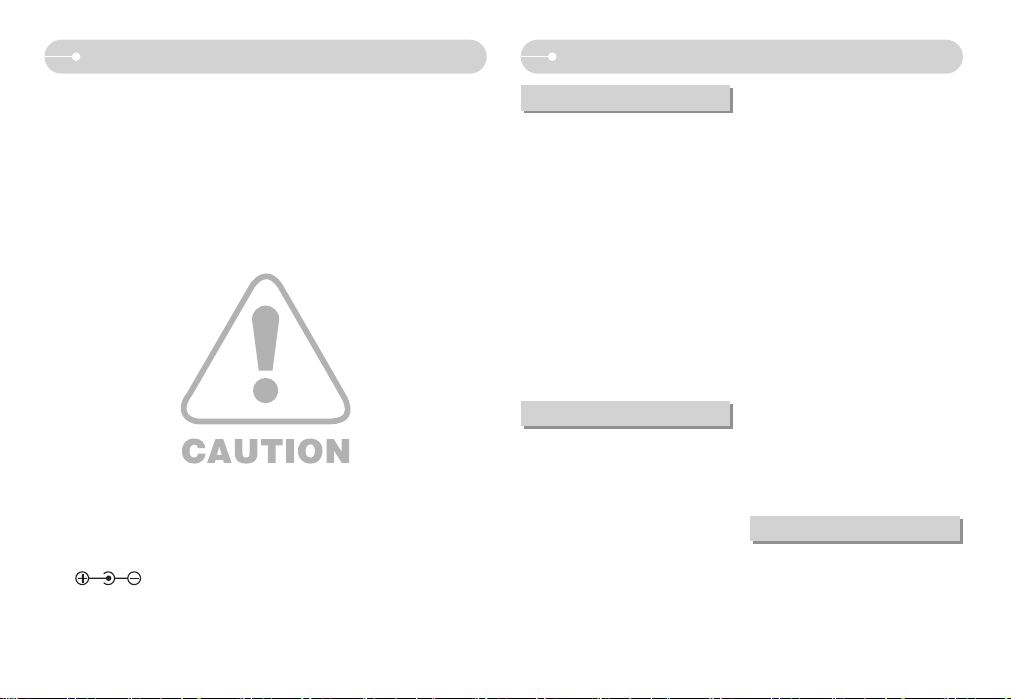
Inhoud
[3]
GEREED
ƀSysteemgrafiek ŊŊŊŊŊŊŊŊ5
ƀIdentificatie van functies ŊŊŊŊŊ6
ƅVoor- en bovenzijde ŊŊŊŊŊŊ6
ƅAchter- en onderzijde ŊŊŊŊŊ7
ƅOnderkant / Knop voor 5 functiesŊ8
ƅLampje voor zelfontspanner ŊŊŊ8
ƅLampje voor camerastatus ŊŊŊ8
ƅModuspictogram ŊŊŊŊŊŊŊ9
ƀAansluiten op een voedingsbron Ŋ9
ƀDe geheugenkaart plaatsen ŊŊ10
ƀInstructies voor het gebruik van de
geheugenkaart ŊŊŊŊŊŊŊŊ11
ƀWanneer u de camera voor het eerst
gebruikt ŊŊŊŊŊŊŊŊŊŊŊ13
ƀIndicator LCD-scherm ŊŊŊŊŊ14
ƀDe opnamemodus starten ŊŊŊ15
ƅ De modus AUTO gebruiken ŊŊ15
ƅ
De modus PROGRAMMA gebruiken
Ŋ15
ƅ
De modus voor geavanceerde
trillingsonderdrukking (ASR - Advanced
Shake Reduction) gebruiken
ŊŊŊ15
ƅSlimme afbeelding ŊŊŊŊŊŊ16
ƅ
De modus HANDMATIG gebruiken
Ŋ17
ƅDe modus SCÈNE gebruiken Ŋ17
ƅPortret, modus nachtopnameŊŊ18
ƅ
De modus FILMCLIP gebruiken
Ŋ18
ƅ
De filmclip opnemen zonder spraak
Ŋ18
ƅ
Pauzeren tijdens het opnemen van een
filmclip (voor continu opnemen)
ŊŊ19
ƅContinu opnemen gebruiken ŊŊ19
ƅDe modus SPRAAKOPNAME
gebruiken ŊŊŊŊŊŊŊŊŊŊ19
ƀWaar u op moet letten bij het maken
van opnamen ŊŊŊŊŊŊŊŊ20
ƀDe cameraknop gebruiken om de
camera in te stellen ŊŊŊŊŊŊ21
ƅAAN/UIT-knop ŊŊŊŊŊŊŊŊ21
ƅSluiter-knop ŊŊŊŊŊŊŊŊŊ21
ƅZoomknop W / T ŊŊŊŊŊŊŊ21
ƅSpraak opname / Spraak memo /
Omhoog toets ŊŊŊŊŊŊŊŊ23
ƅKnop Macro / OmlaagŊŊŊŊŊ23
ƅ
Vergrendeling scherpte-instelling
Ŋ24
ƅKnop FLITSER / LINKS ŊŊŊŊ25
ƅ
Knop voor zelfontspanner / Rechts
Ŋ27
ƅKnop MENU / OK ŊŊŊŊŊŊ27
ƀHet LCD-scherm gebruiken om de
camera-instellingen te wijzigen Ŋ28
ƀHet menu gebruikenŊŊŊŊŊŊ30
ƀOpnemen ŊŊŊŊŊŊŊŊŊŊ30
OPNAME
SETUP
Voorzichtig
VOORZICHTIG geeft een mogelijk gevaar aan dat, als er niets aan wordt gedaan,
kan leiden tot minder ernstig letsel.
ƅ Lekkende, oververhitte of beschadigde batterijen kunnen leiden tot brand of letsel.
ҟGebruik batterijen die geschikt zijn voor deze camera.
ҟSluit batterijen niet kort, verhit ze niet en gooi ze niet in een open vuur.
ҟPlaats de batterijen in de juiste richting.
ƅ Verwijder de batterijen wanneer u de camera gedurende langere tijd niet wilt
gebruiken. Batterijen kunnen gaan lekken en de onderdelen van de camera
onherstelbaar beschadigen.
ƅ Gebruik de flitser niet terwijl u deze vasthoudt met uw hand of aanraakt met een
of ander voorwerp. Raak de flitser na gebruik niet aan. Dit kan leiden tot
brandwonden.
ƅ De camera niet bewegen als deze, tijdens het gebruik van de oplader, is
ingeschakeld .Schakel de camera na gebruik altijd uit voordat u de adapter uit
het stopcontact verwijdert. Controleer vervolgens of alle verbindingssnoeren of
kabels naar andere apparaten zijn losgekoppeld voordat u de camera gaat
vervoeren.
ƅ Raak de lens niet aan om te voorkomen dat u een onduidelijke opname maakt
of dat er een storing optreedt in de camera.
ƅ Zorg dat de lens of de flitser niet worden geblokkeerd tijdens het nemen van een foto.
ƅ De magneetstrip van creditcards kan beschadigd raken als deze zich in de buurt
van de camera bevindt. Vermijd dat kaarten met een magneetstrip in de buurt
van de camera komen.
ƅ Het gebruik van een AC-adapter die niet overeenkomt met de
cameraspecificaties kan een defect aan de camera veroorzaken. Wij bevelen de
meegeleverde batterij of een exclusieve, oplaadbare batterij aan.
ż Beschikbare AC-adapter :
Voltage: 3.3V, Ampère: 2.0A, Diameter (ѡ): 2.35
ƅ Controleer voordat u een foto maakt het vooraf ingestelde batterijtype (blz. 37).
Als het batterijtype niet overeenkomt met dat van de camera, is het mogelijk dat
de camera niet juist functioneert.
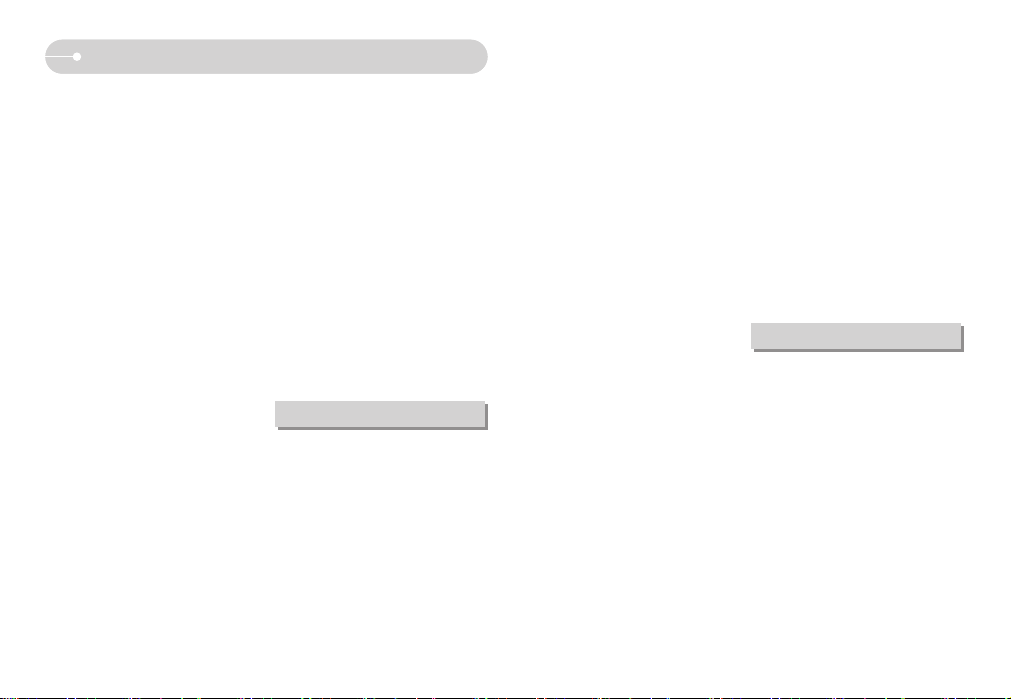
[4]
Inhoud
ƅScherpte ŊŊŊŊŊŊŊŊŊŊ30
ƅContrast ŊŊŊŊŊŊŊŊŊŊ30
ƅ
Automatische scherpte-instelling
Ŋ31
ƅOSD (Scherm)-informatie ŊŊŊ31
ƀGeluidŊŊŊŊŊŊŊŊŊŊŊŊ32
ƅVolume ŊŊŊŊŊŊŊŊŊŊŊ32
ƅBegingeluid ŊŊŊŊŊŊŊŊŊ32
ƅSluitertoon ŊŊŊŊŊŊŊŊŊ32
ƅB.GELUIDŊŊŊŊŊŊŊŊŊŊ32
ƅAF-geluid ŊŊŊŊŊŊŊŊŊŊ32
ƀInstelling 1 ŊŊŊŊŊŊŊŊŊŊ33
ƅBestandsnaamŊŊŊŊŊŊŊŊ33
ƅTaal ŊŊŊŊŊŊŊŊŊŊŊŊ33
ƅ
Datum, tijd en datumtype instellen
Ŋ33
ƅDe opnametijd afdrukken ŊŊŊ34
ƅHelderheid LCD ŊŊŊŊŊŊŊ34
ƅLampje voor automatische
scherpte-instelling ŊŊŊŊŊŊ34
ƅBeginafbeelding ŊŊŊŊŊŊŊ34
ƀInstelling 2 ŊŊŊŊŊŊŊŊŊŊ35
ƅSnelweergave ŊŊŊŊŊŊŊŊ35
ƅAutomatische uitschakeling ŊŊ35
ƅLCD bewaren ŊŊŊŊŊŊŊŊ35
ƅType video-uitvoer selecteren Ŋ36
ƅGeheugen formatteren ŊŊŊŊ36
ƅInitialisatieŊŊŊŊŊŊŊŊŊŊ37
ƅEen batterijtype selecteren ŊŊŊ37
ƀE-knop (Effect) ŊŊŊŊŊŊŊŊ37
ƀSpeciaal Effect(E-knop) : Kleur Ŋ38
ƀSpeciaal Effect(E-knop) :
Afbeelding bewerken ŊŊŊŊŊ39
ƅVerzadiging ŊŊŊŊŊŊŊŊŊ39
ƀSpeciaal Effect(E-knop) : FUN Ŋ39
ƅVooraf ingesteld kader voor
scherpte-instelling ŊŊŊŊŊŊ39
ƅComposietopnamen maken ŊŊ40
ƅFotoframeŊŊŊŊŊŊŊŊŊŊ42
ƀKnop +/-ŊŊŊŊŊŊŊŊŊŊŊ43
ƀFormaat ŊŊŊŊŊŊŊŊŊŊŊ44
ƀKwaliteit / FramesnelheidŊŊŊŊ45
ƀLichtmeting ŊŊŊŊŊŊŊŊŊ45
ƀContinue opnameŊŊŊŊŊŊŊ46
ƀISOŊŊŊŊŊŊŊŊŊŊŊŊŊ46
ƀWitbalans ŊŊŊŊŊŊŊŊŊŊ47
ƀBelichtingscorrectie ŊŊŊŊŊŊ48
ƀAfspeelmodus starten ŊŊŊŊŊ48
ƅEen stilstaand beeld afspelen Ŋ48
ƅBewegende beelden afspelen Ŋ49
ƅDe filmclip opnemen ŊŊŊŊŊ49
ƅEen spraakopname afspelen ŊŊ50
ƀLCD monitor indicatie ŊŊŊŊŊ50
ƀDe cameraknop gebruiken om de
camera in te stellen ŊŊŊŊŊŊ51
ƀKnop Miniaturen / Vergroting ŊŊ51
ƀKnop Spraakmemo / OMHOOGŊ52
ƀ
Knop voor afspelen en pauzeren/ Omlaag
Ŋ53
ƀ
Speciaal effect (E-knop) : afmetingen
wijzigen
ŊŊŊŊŊŊŊŊŊŊŊ54
ƀSpeciaal effect (E-knop) :
Een opname draaien ŊŊŊŊŊ55
ƀSpeciaal effect (E-knop): Kleur Ŋ55
ƀSpeciaal effect (E-knop) : E-knop
Speciale kleuren ŊŊŊŊŊŊŊ56
ƅKleurenfilter ŊŊŊŊŊŊŊŊŊ56
ƅKleurenmaskerŊŊŊŊŊŊŊŊ57
ƀSpeciaal effect (E-knop) :
Afbeelding bewerken ŊŊŊŊŊ58
ƀSpeciaal effect (E-knop) : FUN Ŋ59
ƅAnimatie ŊŊŊŊŊŊŊŊŊŊ59
ƅVooraf ingesteld kader voor
scherpte-instelling ŊŊŊŊŊŊ60
ƅComposietopname ŊŊŊŊŊŊ61
ƅFotoframeŊŊŊŊŊŊŊŊŊŊ63
ƅSticker ŊŊŊŊŊŊŊŊŊŊŊ64
ƀWisknop ŊŊŊŊŊŊŊŊŊŊ65
ƀPrinter toets ŊŊŊŊŊŊŊŊŊ66
ƀ
Knop LINKS / RECHTS / MENU / OK
Ŋ67
ƀDe afspeelfunctie instellen met
behulp van het LCD-scherm ŊŊ67
ƀDe diaserie starten ŊŊŊŊŊŊ69
ƀWeergave ŊŊŊŊŊŊŊŊŊŊ70
ƅOpnamen beveiligen ŊŊŊŊŊ70
ƅOpnamen verwijderenŊŊŊŊŊ71
ƅDPOF ŊŊŊŊŊŊŊŊŊŊŊ71
ƅKopieer naar kaart ŊŊŊŊŊŊ73
ƅOn Screen Display (op het scherm)
informatie ŊŊŊŊŊŊŊŊŊŊ74
ƀPictBridge ŊŊŊŊŊŊŊŊŊŊ75
ƅPictBridge :
Selectie van opnamen
Ŋ76
ƅPictBridge : Afdrukinstellingen Ŋ76
ƅPictBridge : Reset ŊŊŊŊŊŊ77
ƀBelangrijke opmerkingen ŊŊŊŊ77
ƀWaarschuwingsindicator ŊŊŊŊ79
ƀVoordat u contact opneemt met
een servicecentrum ŊŊŊŊŊŊ79
ƀSpecificaties ŊŊŊŊŊŊŊŊŊ81
ƀ
Opmerkingen met betrekking tot software
Ŋ84
ƀSysteemvereistenŊŊŊŊŊŊŊ84
ƀInformatie over de software ŊŊŊ84
ƀ
De toepassingssoftware installeren
Ŋ85
ƀPC-modus startenŊŊŊŊŊŊŊ87
ƀ
De verwisselbare schijf verwijderen
Ŋ89
ƀHet USB-stuurprogramma
installeren op de MAC ŊŊŊŊŊ90
ƀHet USB-stuurprogramma
gebruiken op de MAC ŊŊŊŊŊ90
ƀ
Het USB-stuurprogramma
verwijderen onder Windows 98SE
Ŋ90
ƀDigimax MasterŊŊŊŊŊŊŊŊ91
ƀFAQ (Veelgestelde vragen)ŊŊŊ93
SOFTWARE
AFSPELEN
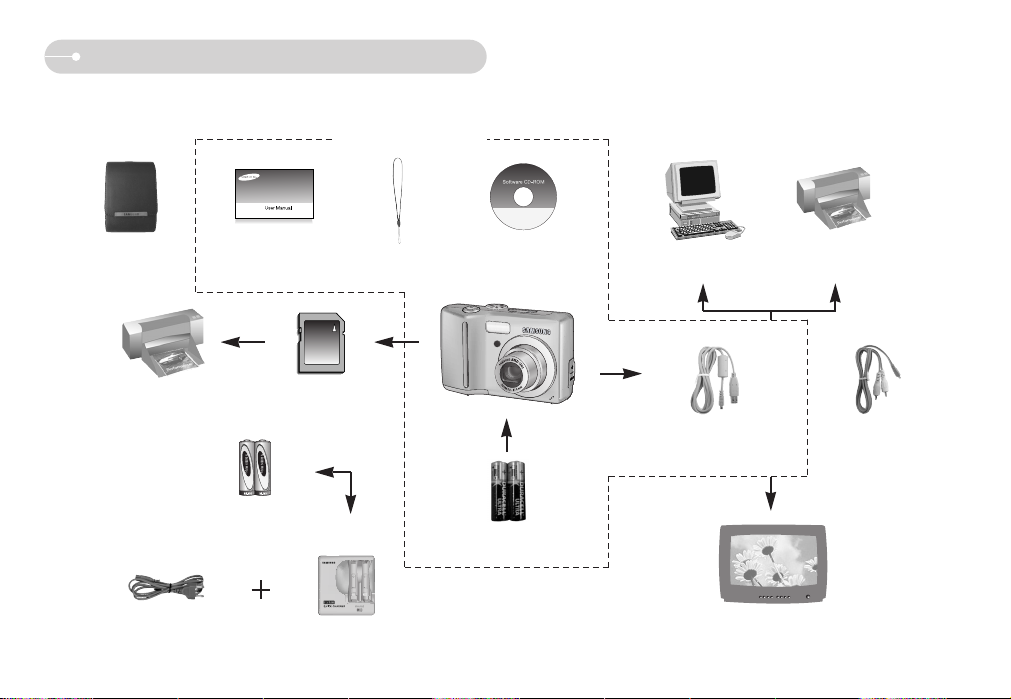
[5]
Systeemgrafiek
Controleer of u over de juiste productonderdelen beschikt voordat u het product gaat gebruiken. Als u de optionele apparatuur wilt aanschaffen, neemt u contact op met de
dichtstbijzijnde Samsung-dealer of met het lokale Samsung-servicecentrum.
Cd met software
(zie p. 84)
Draagriem voor
camera
Gebruikershandleiding
Productgarantie
Opbergtasje
SD-geheugenkaart / MMC
(zie p. 10)
DPOF-compatibele
printer (zie p. 71)
Batterijlader(SBC-N2)Netnoer
PictBridge-compatible
printer (zie p. 75)
Computer
(zie p. 88)
Extern beeldscherm
(zie p. 36)
< meegeleverde items >
Oplaadbare batterij
(SNB-2512)
AA
alkalinebatterijen
USB kabel
AV kabel
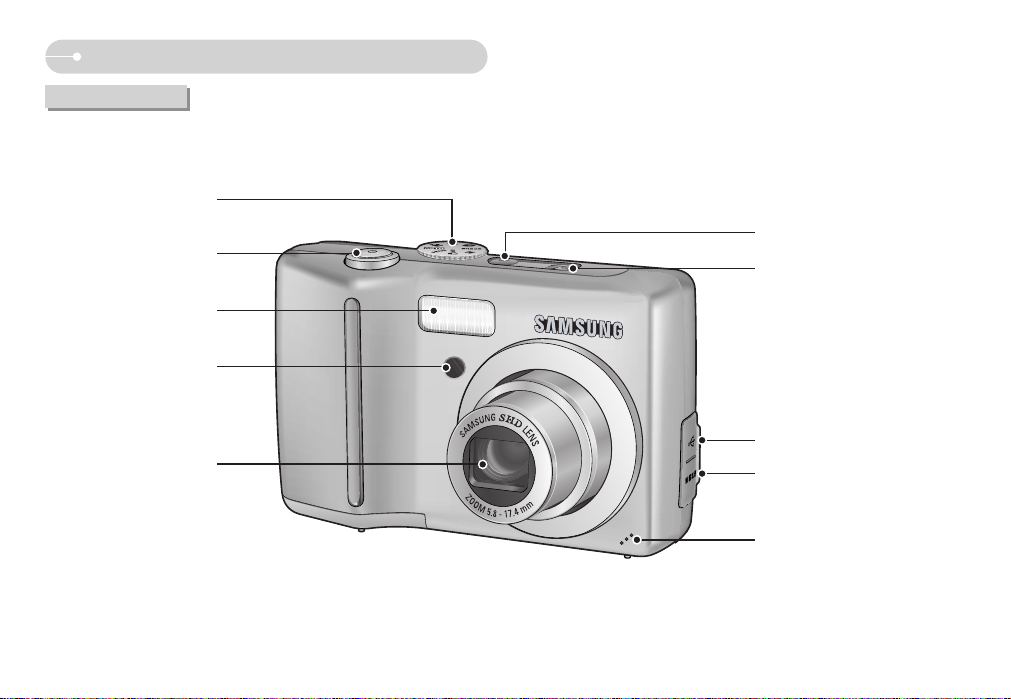
[6]
Identificatie van functies
Sluiterknop
Flitser
Lampje voor zelfontspanner /
lampje voor automatische
scherpte-instelling
Lens / lenskap
Keuzeschijf voor
modusselectie
Aan / uit-knop
Luidspreker
Microfoon
Aansluiting voor gelijkstroomvoeding
USB-/ AV-aansluiting
Voor- en bovenzijde
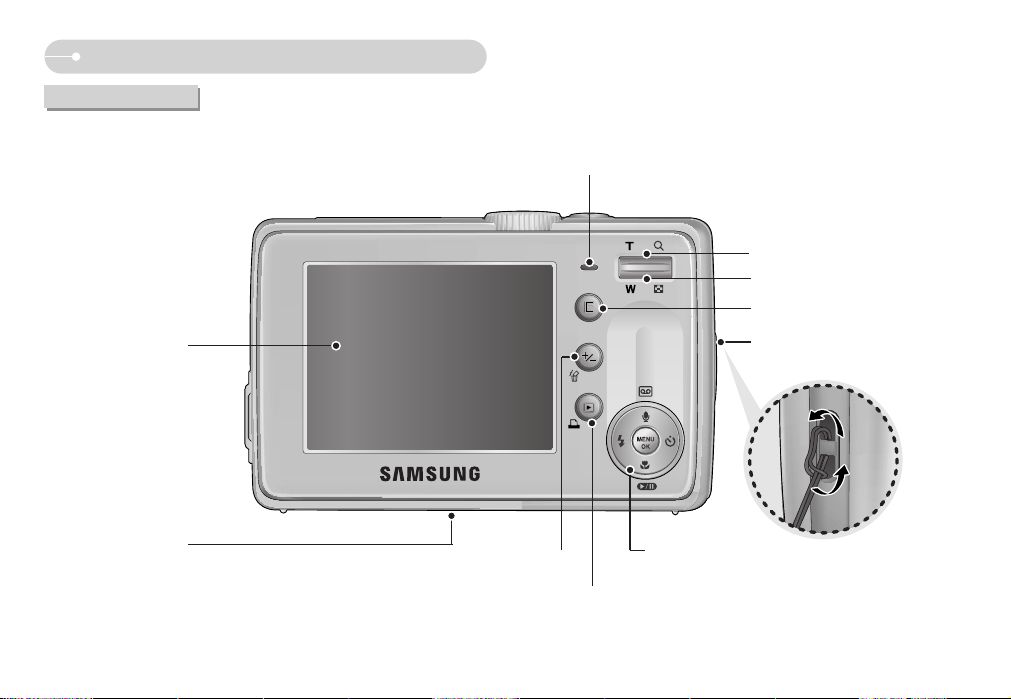
[7]
Identificatie van functies
LCD-scherm
Aansluitpunt voor statief
Knop voor 5 functies
E-knop (Effecten)
Oogje voor draagriem
Knop voor afspeelmodus / printer
Zoomknop T (Digitale zoom)
Zoomknop W (Miniatuurmodus)
Lampje voor camerastatus
Knop +/- / Verwijderknop (delete)
Achter- en onderzijde
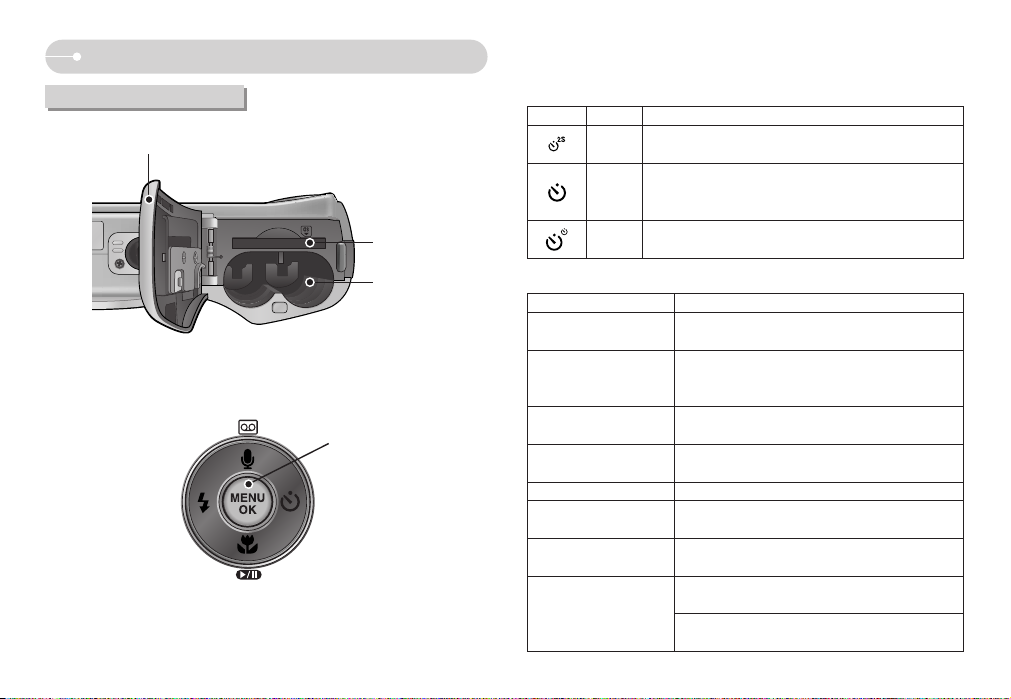
[8]
ƅ Lampje voor zelfontspanner
Pictogram
Status Omschrijving
Knipperend
Knipperend
Knipperend
Gedurende de laatste 2 seconden knippert het lampje snel
met tussenpozen van 0,25 seconde.
De eerste 8 seconden knippert het lampje éénmaal per seconde.
Gedurende de laatste 2 seconden knippert het lampje
éénmaal per 0,25 seconde.
Er wordt een opname gemaakt na ongeveer 10 seconden
en vervolgens na 2 seconden nog een keer.
ƅ Lampje voor camerastatus
Identificatie van functies
Batterijvak
Afdekklepje batterijvak
Knop Spraakmemo / Spraakopname/Omhoog
Knop Flitser / Links
Menuknop / knop OK
Knop voor zelfontspanner /
Rechts
Knop Macro / Omlaag
Knop voor afspelen / pauzeren
Sleuf voor
geheugenkaart
Onderkant / Knop voor 5 functies
Als de automatische
scherpstelling wordt
geactiveerd
Na het maken van een
opname
Tijdens het opname van
spraakmemo
Als de USB-kabel is
aangesloten op een computer
Gegevens verzenden via een pc
Als de USB-kabel is
aangesloten op een printer
Als de printer bezig is met
afdrukken
Het lampje is uitgeschakeld.
Het lampje gaat aan en vervolgens uit als de camera
gereed is voor het maken van een opname
Het lampje knippert tijdens het opslaan van de
beeldgegevens en gaat uit als de camera gereed is
voor het maken van een opname
Het lampje brandt (het lampje gaat uit nadat de
camera is herkend)
Het lampje is uitgeschakeld.
Het lampje knippert (LCD-scherm wordt uitgeschakeld)
De lamp wordt ingeschakeld (De camera wordt
scherpgesteld op het onderwerp)
De lamp knippert (De camera wordt niet
scherpgesteld op het onderwerp)
Het lampje knippert
Zet de camera aan
Status Beschrijving
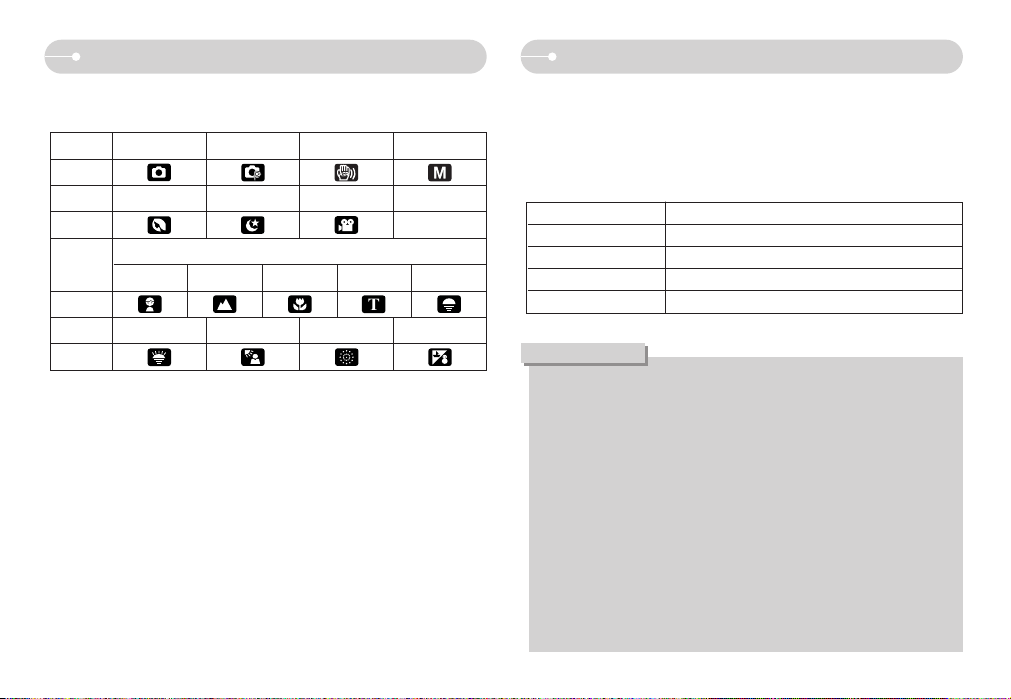
Aansluiten op een voedingsbron
[9]
Identificatie van functies
ƅ U wordt aangeraden de batterij die bij de camera is meegeleverd te gebruiken.
Hieronder staan de beschikbare batterijtypes vermeld.
- Niet-oplaadbare batterijen: 2 x AA-alkalinebatterijen (hoge capaciteit)
- Oplaadbare batterijen: SNB-2512 (Ni-MH)
ƅ SNB-2512 specificatie (optioneel)
ƅ Moduspictogram : Raadpleeg pagina 15 ~ 19 voor meer informatie over de
modusinstelling van de camera.
MODUS AUTO
PROGRAMMA
ASR HANDMATIG
Pictogram
MODUS
PORTRET NACHT FILMCLIP -
Pictogram
-
KINDEREN
LANDSCHAP
CLOSE-UP TEKST
ZONSONDERGANG
Pictogram
MODUS
ZONSOPGANG
TEGENLICHT VUURWERK
STRAND & SNEEUW
Pictogram
MODUS
SCÈNE
Model SNB-2512
Type Ni-MH
Capaciteit 2500mAh
Vermogen 1.2V x 2
Oplaadtijd Ongeveer 300 minuten (gebruik met SBC-N2)
Belangrijke informatie over het gebruik van batterijen
ƀ Schakel, als u de camera niet gebruikt, altijd de stroom uit.
ƀ Verwijder de batterijen als de camera gedurende lange tijd niet wordt
gebruikt. Batterijen verliezen vermogen met het verstrijken van de tijd en
kunnen gaan lekken als u ze in de camera laat zitten.
ƀ Lage temperaturen (beneden 0°C) kunnen de prestaties van de batterijen
nadelig beïnvloeden en kunnen de levensduur van de batterijen bekorten.
ƀ De batterijen herstellen zich gewoonlijk bij normale temperaturen.
ƀ Bij langdurig gebruik van de camera kan de behuizing warm worden. Dit is
volstrekt normaal.
ƀ Het is gemakkelijk om alkalinebatterijen te kopen. De levensduur van de
batterijen varieert echter afhankelijk van de fabrikant en de omstandigheden
waaronder opnamen worden gemaakt.
ƀ Gebruik geen mangaanbatterijen omdat mangaanbatterijen niet voldoende
vermogen kunnen leveren.
INFORMATIE
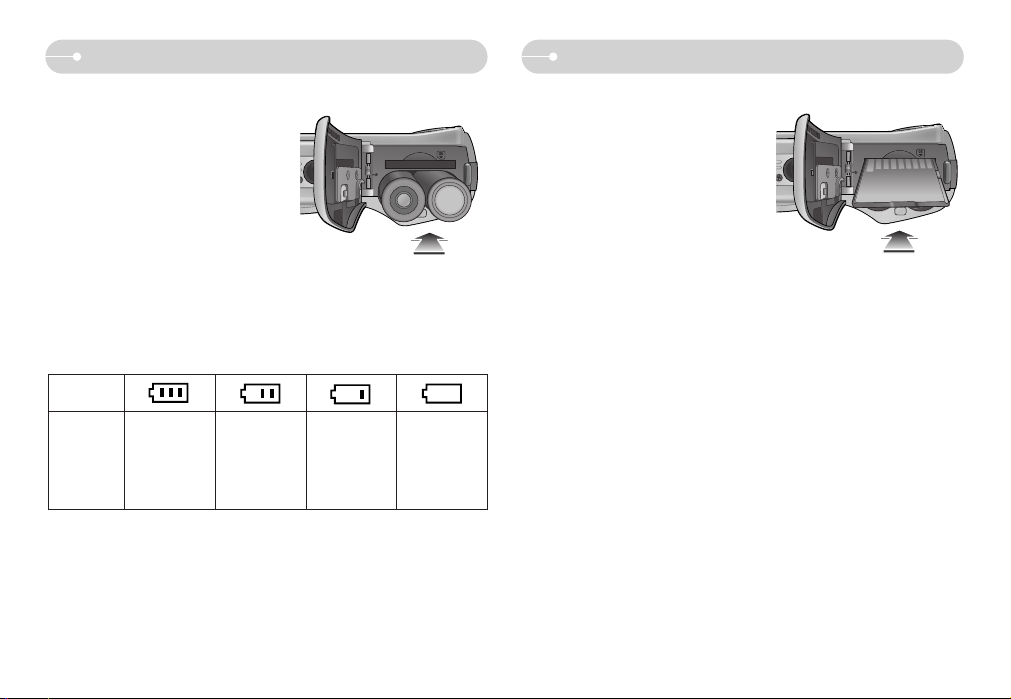
[10]
De geheugenkaart plaatsen
ƅ Plaats de batterij zoals aangegeven
- Als de camera niet wordt ingeschakeld
nadat u batterijen hebt geplaatst,
controleert u of de batterijen correct zijn
geïnstalleerd (plus- en minpool).
- Oefen geen kracht uit op het klepje van
het batterijvak als dit openstaat. Dit kan
ertoe leiden dat het batterijvak vervormd
raakt of wordt beschadigd.
ƅ Plaats de geheugenkaart zoals aangegeven.
- Schakel de camera uit voordat u de
geheugenkaart plaatst.
- Zorg dat de voorkant van de
geheugenkaart in de richting van de
voorkant van de camera (lens) en de
kaartpinnen in de richting van de
achterkant van de camera
(LCD-scherm) wijzen.
- Breng de geheugenkaart niet in de
verkeerde richting in. Als u dit wel doet, kan
de sleuf voor de geheugenkaart
beschadigd raken.
Aansluiten op een voedingsbron
Batterijstatus
Indicator voor
batterijstatus
De batterij is
volledig
opgeladen
Batterij bijna
leeg (Houd
nieuwe batterij
gereed)
Batterij bijna
leeg (Houd
nieuwe batterij
gereed)
Batterij leeg
(Houd nieuwe
batterij gereed)
ƅ Op het LCD-scherm worden 4 indicatoren voor de batterijstatus weergegeven.
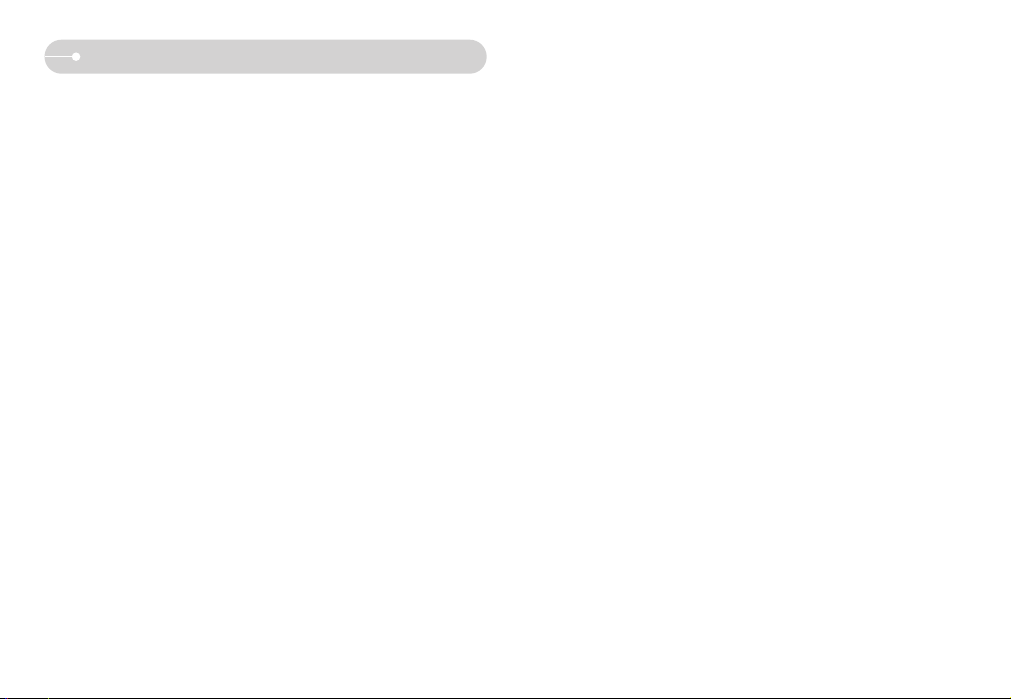
[11]
Instructies voor het gebruik van de geheugenkaart
ƀ Gebruik geen geheugenkaart die is geformatteerd door een andere digitale
camera of geheugenkaartlezer.
ƀ Als het volgende aan de hand is, bestaat de kans dat de gegevens op de
geheugenkaart beschadigd raken:
- Als de geheugenkaart op onjuiste wijze wordt gebruikt.
- Als de stroom wordt uitgeschakeld of de geheugenkaart wordt verwijderd
tijdens het opnemen, verwijderen (formatteren) of lezen.
ƀ Samsung kan niet aansprakelijk worden gesteld voor het verlies van gegevens.
ƀ Het is raadzaam belangrijke gegevens op een ander, reservemedium op te
slaan, zoals diskettes, vaste schijven, CD, enz.
ƀ Als er onvoldoende geheugen beschikbaar is :
Wordt het bericht [GEHEUGEN VOL!] weergegeven en werkt de geheugenkaart
niet. U kunt de hoeveelheid beschikbaar geheugen in de camera optimaliseren
door de geheugenkaart te vervangen of door overbodige opnames te
verwijderen van de geheugenkaart.
ƀ Formatteer de geheugenkaart (zie p.36). Als u een nieuw aangeschafte kaart
voor het eerst gebruikt, bevat deze gegevens die niet kunnen worden herkend
door de camera of opnamen die zijn gemaakt met een andere camera.
ƀ Zet de camera uit als u de geheugenkaart gaat plaatsen of verwijderen.
ƀ Naarmate de geheugenkaart vaker wordt gebruikt, nemen de prestaties
uiteindelijk af.
Als dit gebeurt, moet u een nieuwe geheugenkaart aanschaffen.
Slijtage van de geheugenkaart valt niet onder de garantie van Samsung.
ƀ De geheugenkaart is een elektronisch precisie-instrument.
Buig de geheugenkaart niet om, laat deze niet vallen en stel deze niet bloot aan
zware druk.
ƀ Berg de geheugenkaart niet op in een omgeving met krachtige elektronische of
magnetische velden (bijvoorbeeld in de buurt van luidsprekers of TV-toestellen).
ƀ Gebruik deze kaart niet en berg deze niet op in een omgeving waarin sprake is
van grote temperatuurschommelingen.
ƀ Zorg ervoor dat de geheugenkaart niet vuil wordt en dat deze niet in contact
komt met vloeistoffen van enigerlei aard. Als dit toch gebeurt, maakt u de
geheugenkaart schoon met een zachte doek.
ƀ Bewaar de geheugenkaart in de bijbehorende opberghoes als u de kaart niet
gebruikt.
ƀ Tijdens en na perioden van langdurig gebruik, kan de geheugenkaart warm
aanvoelen. Dit is volstrekt normaal.
ƀ Gebruik geen geheugenkaart die al is gebruikt in een andere digitale camera.
Als u de geheugenkaart wilt gebruiken in deze camera, formatteert u de kaart
eerst met behulp van deze camera.

[12]
ƅ Wanneer u een MMC-geheugenkaart (Multi Media Card) van 256MB gebruikt, is
de opgegeven opnamecapaciteit als volgt. Deze cijfers zijn schattingen omdat
de beeldcapaciteit kan worden beïnvloed door variabelen zoals het onderwerp
en het type geheugenkaart
* Druk niet op de zoomknoppen tijdens het opnemen van een filmclip.
De opnametijden kunnen worden verminderd door de zoomwerking.
Instructies voor het gebruik van de geheugenkaart
[ SD-geheugenkaart (Secure Digital) ]
Schakelaar voor
schrijfbeveiliging
Label
Kaartpinnen
ƅ De camera werkt met SD/SDHC-geheugenkaarten en Multi Media Cards
(MMC). Raadpleeg de bijgesloten handleiding voor gebruik van de MMCkaarten (Multi Media Card).
De SD/SDHC-geheugenkaart heeft een schakelaar voor schrijfbeveiliging waarmee
u kunt voorkomen dat beeldbestanden worden verwijderd of dat de kaart wordt
geformatteerd. Als u de schakelaar naar de onderkant van de SD/SDHCgeheugenkaart toeschuift, zijn de gegevens beveiligd. Als u de schakelaar naar de
bovenkant van de SD/SDHC-geheugenkaart toeschuift, wordt de beveiliging
opgeheven. Schuif de schakelaar naar de bovenkant van de SD/SDHCgeheugenkaart voordat u een opname gaat maken.
ƀ Verwijder de geheugenkaart niet als het lampje voor de camerastatus
(groen) knippert, omdat anders de gegevens op de geheugenkaart
beschadigd kunnen raken.
INFORMATIE
Formaat van opgenomen opname
Superfijn
Fijn Normaal 30FPS 15FPS
67 128 197 - 80 157 223 - 95 183 269 - 95 183 269 - -
150 284 400 - 558 710 822 - -
---
Ongeveer
3'30"
Ongeveer
6'20"
---
Ongeveer
12'20"
Ongeveer
22'20"
.145
+418
STILST
AANDB
EELD
- S750/S730
Formaat van opgenomen opname
Superfijn
Fijn Normaal 30FPS 15FPS
80 157 223 - 95 183 269 - -
124 233 306 - 150 284 400 - 558 710 822 - -
---
Ongeveer
3'30"
Ongeveer
6'20"
---
Ongeveer
12'20"
Ongeveer
22'20"
.145
+418
STILST
AANDB
EELD
- S630
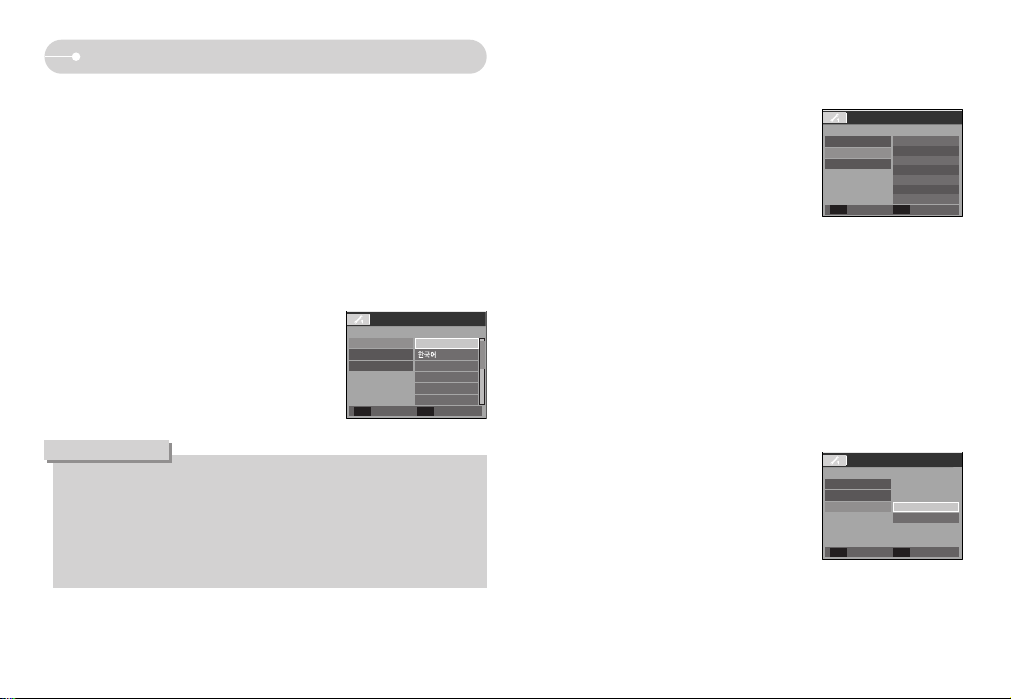
[13]
Wanneer u de camera voor het eerst gebruikt
ƅ Laad de oplaadbare batterij volledig op voordat u de camera voor het eerst gaat
gebruiken.
ƅ Als de camera voor het eerst wordt ingeschakeld, wordt een menu voor het
instellen van datum, tijd en taal weergegeven op het LCD-scherm. Dit menu
wordt niet meer weergegeven nadat u de datum, tijd en taal hebt ingesteld. Stel
de datum, tijd en taal in voordat u deze camera gaat gebruiken.
ƀ Datum, tijd en datumtype instellen
1. Selecteer het menu [Date&Time] door op de
knop OMHOOG/ OMLAAG en vervolgens op
de knop RECHTS te drukken.
2. Selecteer het gewenste submenu door op de
knop OMHOOG, OMLAAG, LINKS of RECHTS
te drukken.
Knop RECHTS : Hiermee selecteert u JAAR/
MAAND/ DAG/ UUR/ MINUUT/ DATUMTYPE
Knop LINKS : Hiermee verplaatst u de cursor naar het hoofdmenu
[Date&Time] als de cursor bij het eerste item voor de
instelling van datum en tijd staat.
In alle andere gevallen wordt de cursor naar links
verschoven.
Knop OMHOOG of OMLAAG : hiermee verandert u de waarde van elke optie.
ƀ Het batterijtype instellen
1. Selecteer het menu [Battery Type] door op de
knop OMHOOG / OMLAAG en vervolgens op
de knop RECHTS te drukken.
2. Selecteer het gewenste submenu door op de
knop OMHOOG of OMLAAG en vervolgens op
OK te drukken.
ƀ De taal instellen
1. Selecteer het menu [Language] door op de
knop OMHOOG/ OMLAAG en vervolgens op de
knop RECHTS te drukken.
2. Selecteer het gewenste submenu door op de
richtingknop OMHOOG of OMLAAG en
vervolgens op OK te drukken.
ƀ U kunt kiezen uit 22 talen. Deze worden hieronder aangegeven:
- Engels, Koreaans, Frans, Duits, Spaans, Italiaans, vereenvoudigd
Chinees, traditioneel Chinees, Japans, Russisch, Portugees, Nederlands,
Deens, Zweeds, Fins, Thais, Bahasa (Maleis/Indonesisch), Arabisch,
Tsjechisch, Pools, Hongaars en Turks.
ƀ
Zelfs als de camera opnieuw wordt gestart, blijft de taalinstelling gehandhaafd.
INFORMATIE
Language
SETUP1
Battery type FRANÇAIS
DEUTSCH
ESPAÑOL
ITALIANO
ENGLISH
Date&Time
Language
SETUP1
Battery Type Alkaline
Ni-MH
Date&Time
Language
SETUP1
Battery Type
07/01/01
12:00
YY/MM/DD
Date&Time
Back Set
OK
Back Set
Ȗ
OK
Back Set
Ȗ
OK
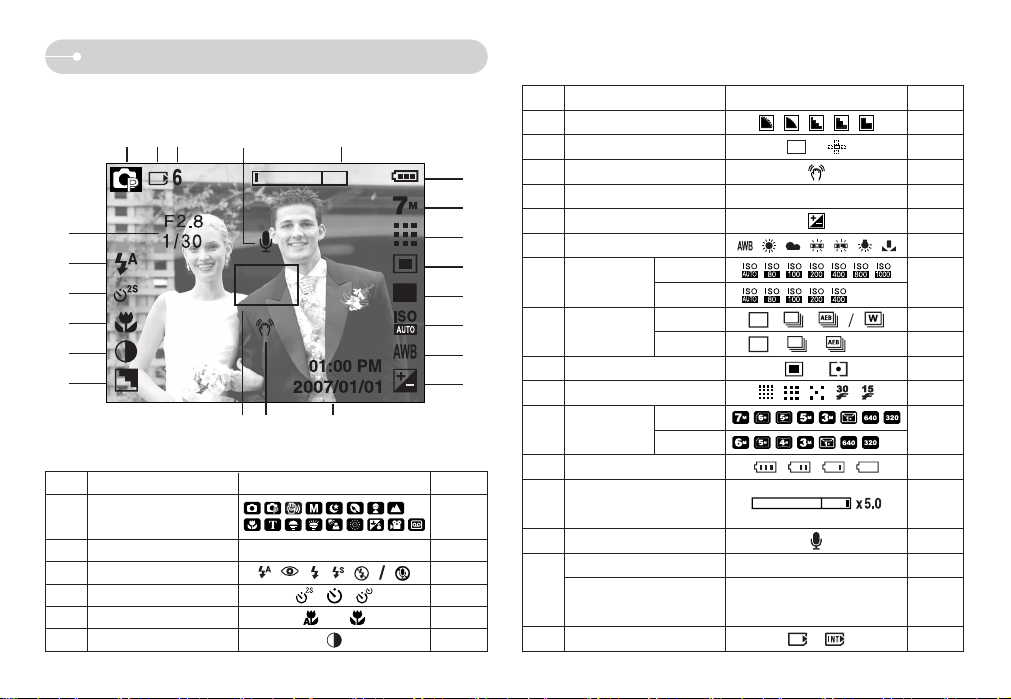
[14]
Indicator LCD-scherm
[ Beeld en volledige status ]
ƅ Op het LCD-scherm wordt informatie weergegeven over de opnamefuncties en
selecties.
Nr. Omschrijving Pictogrammen Pagina
7
Scherpte
p.30
8
Kader voor automatische scherpte-instelling
p.31
9
Waarschuwing bij bewegen van camera
p.20
10
Datum / Tijd
2007/01/01 01:00 PM p.33
11
Belichtingscorrectie
p.48
12
Witbalans
p.47
15
Lichtmeting
p.45
16
Beeldkwaliteit
p.45
18
Batterij
p.10
20
Spraakmemo
p.23
Aantal resterende foto's 6 p.12
22
Indicator Kaart geplaatst
-
19
21
Optische / digitale zoombalk /
digitale zoomfactor
Opnametijd film / geluid
00:00:00
Beeldformaat
ISO p.46
p.45/16
p.46
Continue
opname
S750/S730
S630
S750/S730
S630
S730
S750/S630
17
13
14
p.21
p.12
p.44
Nr. Omschrijving Pictogrammen Pagina
2
Diafragmawaarde / sluitersnelheid
F2.8, 1/30 p.17
3 Flitser / zonder geluid p.25 / 18
4
Zelfontspanner
p.27
5
Macro
p.23
6
Contrast
p.30
Opnamemodus
p.9
1
ڢ
ڣ
ڤ
ڥ
ڦ
ڧ
ڨ ک ڪ
ڡ ׳״
ګ
ڬ
ڭ
ڮ
گ
װ
ױ
ײ
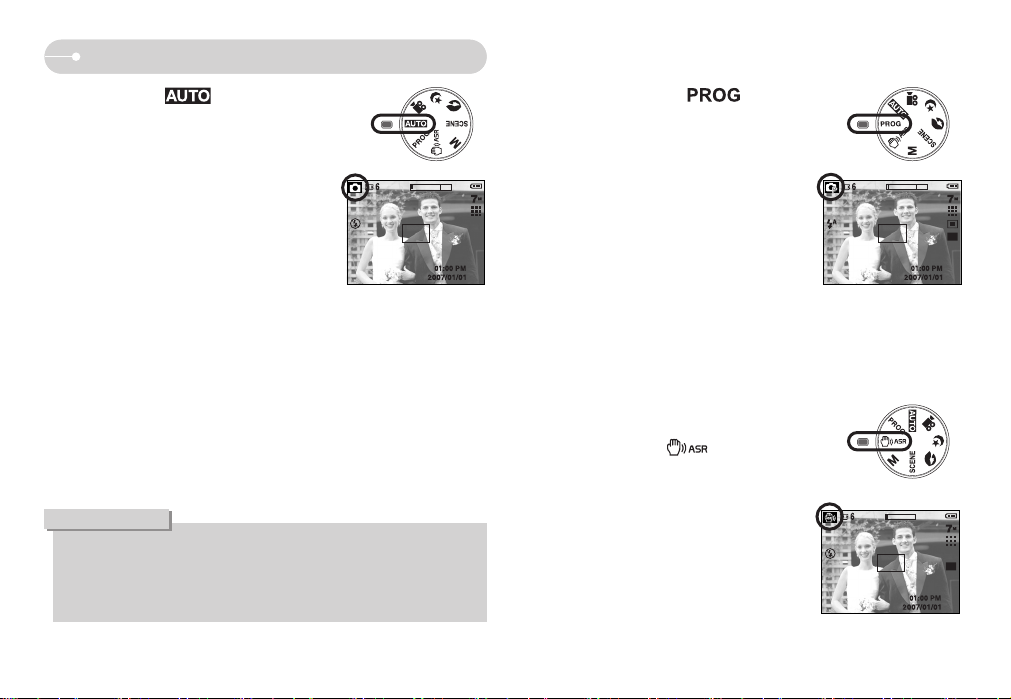
[15]
De opnamemodus starten
ƅ De modus PROGRAMMA ( ) gebruiken
Als u de automatische modus selecteert, worden
de optimale instellingen geconfigureerd voor de
camera. U kunt nog steeds alle functies
configureren, met uitzondering van de
diafragmawaarde en de sluitersnelheid.
1. Selecteer de modus PROGRAMMA door aan de
keuzeschijf voor modusselectie te draaien.
2. Druk op de +/- knop om geavanceerde functies
te configureren, zoals Opnamegrootte (p. 44),
Kwaliteit (p. 45), Lichtmeting (p. 45), Continue
opnamen (p. 46), ISO (p. 46), Witbalans (p. 47),
en Belichtingscorrectie (p. 48).
ƅ De modus AUTO ( ) gebruiken
Selecteer deze modus om snel en eenvoudig foto's
te maken met minimale gebruikersinteractie.
[Modus AUTO]
[ modus PROGRAMMA ]
1. Plaats de batterijen(p.10).
Plaats de batterijen en zorg ervoor dat deze in de
juiste richting zitten (+ / -).
2. Plaats de geheugenkaart (p. 10). Aangezien
deze camera een intern geheugen van 16MB
heeft, hoeft u geen geheugenkaart te plaatsen.
Als geen geheugenkaart wordt geplaatst, worden
opnamen opgeslagen in het interne geheugen.
Als de geheugenkaart is geplaatst, worden
opnamen opgeslagen op de geheugenkaart.
3. Sluit het klepje voor het batterijvak.
4. Druk op de aan/uit-knop om de camera in te schakelen.
(Als de datum en tijd die worden weergegeven op het LCD-scherm onjuist
zijn, stelt u deze opnieuw in voordat u een opname gaat maken.)
5. Selecteer de modus AUTO door aan de keuzeschijf voor modusselectie te
draaien.
6. Wijs met de camera in de richting van het onderwerp en bekijk welke opname
u wilt maken met behulp van de zoeker of het LCD-scherm.
7. Druk op de sluiterknop om de opname te maken.
ƀ Als het kader voor automatische scherptestelling rood wordt wanneer u de
sluiterknop halverwege indrukt, betekent dit dat u niet kan scherpstellen op
het onderwerp. In dat geval is de camera niet in staat een scherpe opname
van een tafereel te maken.
INFORMATIE
ƅ De modus voor geavanceerde
trillingsonderdrukking (ASR - Advanced Shake
Reduction) gebruiken ( )
Deze modus vermindert het effect van het trillen
van de camera en helpt u bij het maken van
opnamen in minder heldere omstandigheden.
Druk op de knop ASR.
[ ASR-modus ]
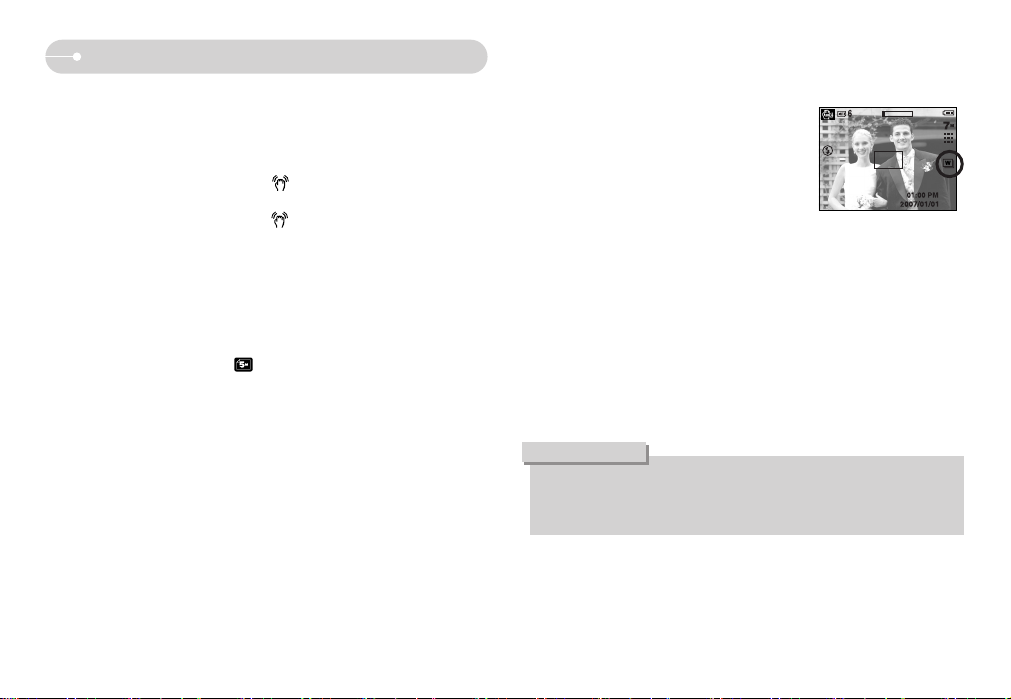
[16]
De opnamemodus starten
ƀ Aandachtspunten bij gebruik van de ASR-modus
1. De digitale zoom werkt niet in de ASR-modus.
2. Als het lichter is dan bij fluorescerende verlichting, wordt de ASR-functie niet
geactiveerd.
3. Als de lichtomstandigheden donkerder zijn dan bij neonlicht, verschijnt de
bewegingswaarschuwingsindicator ( ).
De beste resultaten krijgt u als u alleen opnamen maakt in situaties waarin de
bewegingswaarschuwingsindicator ( ) van de camera niet wordt
weergegeven.
4. Als het onderwerp beweegt, is de opname mogelijk wazig.
5. Beweeg niet terwijl het bericht [VASTLEGGEN!] wordt weergegeven om een
goede opname te krijgen.
6. Het verwerken van opnamen die zijn gemaakt met behulp van de ASRmodus duurt mogelijk iets langer, aangezien de ASR-modus gebruik maakt
van de digitale processor van de camera.
7. De ASR-functie werkt niet bij opnamegrootte.
ƅ Slimme afbeelding
Er worden twee opnamen tegelijkertijd gemaakt.
Eén wordt gemaakt met de invulflitsfunctie en de
ander met de ASR-functie.
ƀ Hoe gebruikt u de slimme afbeelding
1. Selecteer de ASR-modus door aan de modusschakelaar te draaien en op de
knop +/- te drukken.
2. Selecteer het menu [SNELHEID] door op de knop Omhoog/ Omlaag te
drukken.
3. Selecteer het menu [Slimme afbeelding] door op de knop Links of Rechts te
drukken. En druk vervolgens op de knop OK.
4. Druk de sluiterknop in om opnamen te maken.
- Er worden tegelijkertijd twee opnamen gemaakt.
ƀ Bij de functie slimme afbeelding kan de op het LCD-scherm getoonde
sluitertijd verschillen van de werkelijke sluitertijd.
ƀ Deze functie is uitsluitend beschikbaar voor de S750/S730.
INFORMATIE
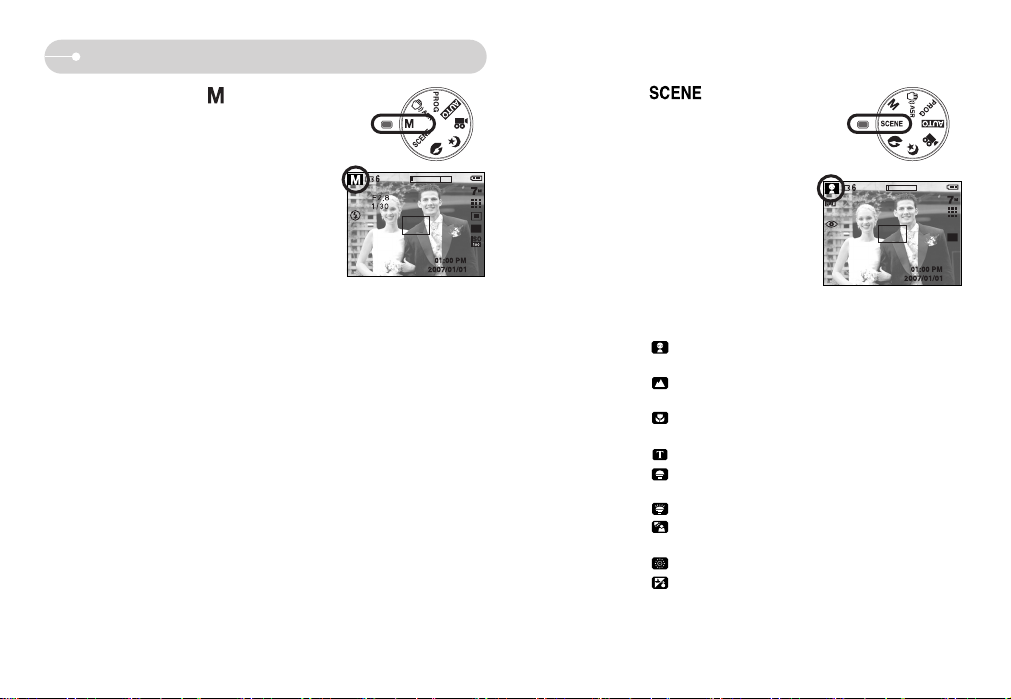
[17]
De opnamemodus starten
ƅ De modus SCÈNE ( ) gebruiken
Gebruik dit menu om op eenvoudige wijze de
optimale instellingen te configureren voor een reeks
verschillende opnamesituaties.
1. Selecteer de modus SCÈNE door aan de
keuzeschijf voor modusselectie te draaien.
2. Druk op de knop Menu en selecteer het
gewenste scènemenu.
[ Modus SCÈNE ]
żHieronder worden de beschikbare scènemodi aangegeven.
[KINDEREN] ( ) : Hiermee kunt u opnamen maken van
bewegende objecten, bijvoorbeeld kinderen.
[LANDSCHAP] ( ) : Hiermee kunt u opnamen maken met een
landschap op de achtergrond.
[CLOSE-UP] ( ) : Hiermee kunt u een opname van dichtbij maken
van kleine voorwerpen zoals planten en insecten.
[TEKST] ( ) :
Hiermee kunt u een opname van een document maken.
[ZON ONDER] ( ) : Hiermee kunt u opnamen van de ondergaande zon
maken.
[DAGERAAD] ( ) : Hiermee kunt u scènes bij dageraad opnemen.
[TEGNLICHT] ( ) : Hiermee kunt u opnamen maken zonder
schaduwen die worden veroorzaakt door tegenlicht.
[VUURWERK] ( ) : Hiermee kunt u opnamen maken van vuurwerk.
[STRND&SNE] ( ) : Hiermee kunt u opnamen maken van zee, meer of
strand of opnamen in de sneeuw.
ƅ De modus HANDMATIG ( ) gebruiken
U kunt alle functies handmatig configureren,
inclusief de diafragmawaarde en de sluitersnelheid.
1. Selecteer de modus HANDMATIG door aan de
keuzeschijf voor modusselectie te draaien.
2.
Druk op de knop +/- om het menu voor de
sluitersnelheid en diafragmawaarde weer te geven.
Knop Omhoog/ Omlaag : diafragmawaarde wordt
gewijzigd
Knop Links/ Rechts : sluitersnelheid wordt
gewijzigd.
3. Druk tweemaal op de knop +/- en maak een opname.
[ Modus HANDMATIG ]
* Bij kleinere diafragmawaarden wordt het onderwerp scherp weergegeven,
maar is de achtergrond wazig. Bij grotere diafragmawaarden worden zowel het
onderwerp als de achtergrond scherp weergegeven.
* Bij hoge sluitertijden kan een stilstaande opname worden gemaakt van een
bewegend voorwerp zodat het lijkt alsof het voorwerp niet beweegt. Bij lage
sluitertijden kan een bewegend voorwerp worden weergegeven met een 'actief'
effect.
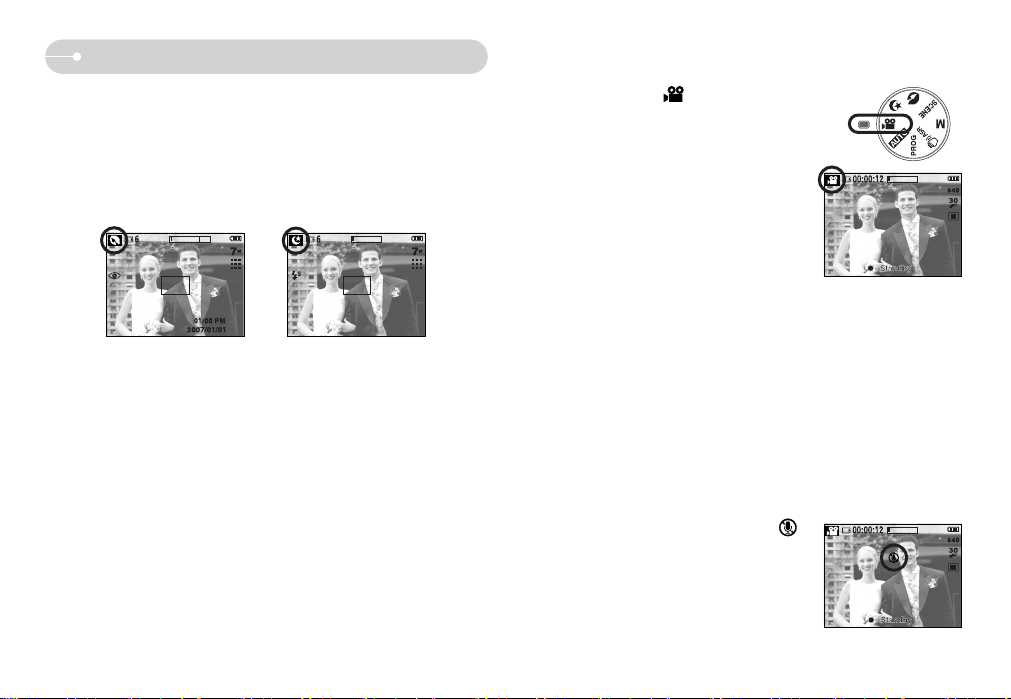
[18]
De opnamemodus starten
[ Modus Nachtopname ]
[ Modus Portret ]
ƅ Portret, modus nachtopname
Selecteer de gewenste modus door aan de keuzeschijf voor modusselectie te
draaien.
- Portret : Een foto maken van een persoon
- Nachtopname : Deze modus kunt u gebruiken voor het maken van opnamen 's
nachts of onder andere donkere omstandigheden.
ƅ De modus FILMCLIP ( ) gebruiken
Het opnemen van een filmclip kan doorgaan zolang er
voldoende geheugencapaciteit beschikbaar is.
1. Selecteer de modus FILMCLIP door aan de
keuzeschijf voor modusselectie te draaien.
(Het pictogram voor de modus FILMCLIP en de
beschikbare opnametijd worden weergegeven
op het LCD-scherm.)
2. Wijs met de camera in de richting van het
onderwerp en bekijk welke opname u wilt maken
met behulp van het LCD-scherm. Druk op de
sluiterknop om filmclips op te nemen zolang de beschikbare opnametijd dit
toelaat. Als u de sluiterknop loslaat, gaat het opnemen van de filmclips nog
steeds door. Als u het opnemen wilt stoppen, drukt u nogmaals op de
sluiterknop.
* Beeldformaat en bestandstype worden hieronder aangegeven.
- Afmeting van opname : 640x480, 320x240 (door gebruiker te kiezen)
- Bestandstype : *.avi (MJPEG)
ż De maximale bestandsgrootte van een continue filmclip is 2GB.
ƅ De filmclip opnemen zonder spraak
U kunt de filmclip opnemen zonder spraak.
1. Druk op de knopOmhoog. Het pictogram ( )
wordt nu weergegeven op het LCD-scherm.
2. Druk op de sluiterknop om een filmclip te maken
zonder spraak. Hiermee kunt u doorgaan zolang
de beschikbare opnametijd dit toelaat.
3. Druk nogmaals op de sluiterknop om het
opnemen te stoppen.
[ Modus FILMCLIP ]
[ Modus FILMCLIP ]
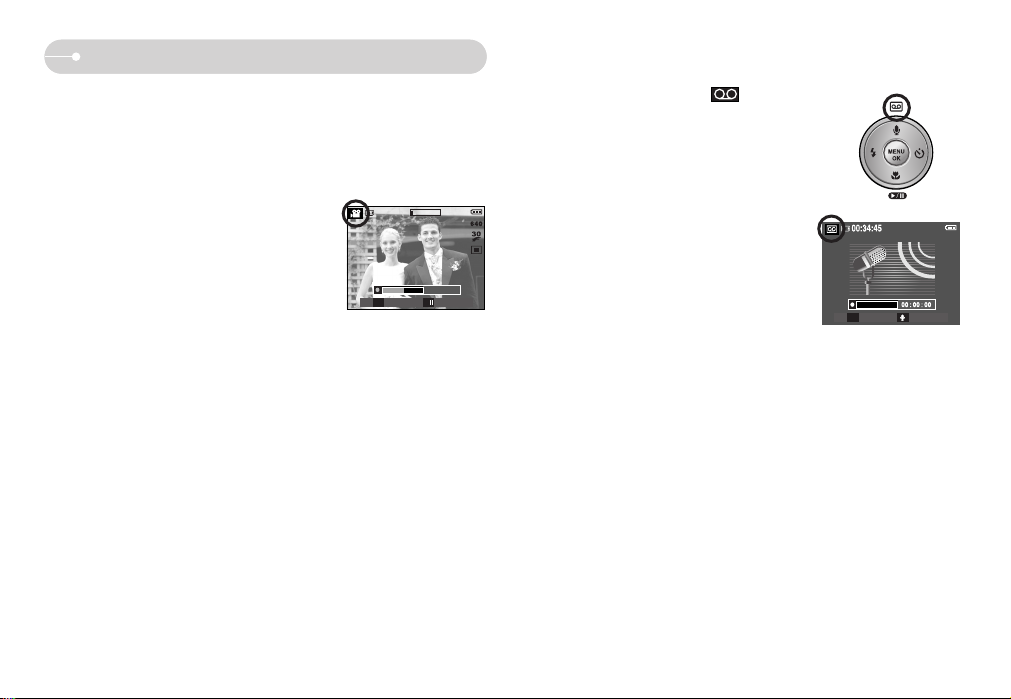
[19]
ƅ De modus SPRAAKOPNAME ( ) gebruiken
Het maken van een spraakopname kan doorgaan
zolang er voldoende geheugencapaciteit
beschikbaar is (maximaal: 10 uur).
1. In elke modus, met uitzondering van de modus
Filmclip, kunt u de modus SPRAAKOPNAME
selecteren door tweemaal op de knop voor
spraakopname te drukken.
2. Druk op de sluiterknop om een spraakopname te
maken.
- Als u éénmaal op de sluiterknop drukt, wordt
een spraakopname gemaakt zolang de
beschikbare opnametijd dit toelaat (maximaal:
10 uur). De opnametijd wordt weergegeven op
het LCD-scherm. Als u de sluiterknop loslaat, gaat het maken van de
spraakopname gewoon door.
- Als u het opnemen wilt stoppen, drukt u nogmaals op de sluiterknop.
- Bestandstype : *.WAV
* 40 cm tussen u en de camera (microfoon) is de beste afstand voor het
maken van geluidsopnamen.
De opnamemodus starten
ƅ Pauzeren tijdens het opnemen van een filmclip (voor continu opnemen)
Met deze camera kunt u tijdelijk stoppen bij ongewenste scènes tijdens het
opnemen van een filmclip. Met deze functie kunt u uw favoriete scènes
opnemen in een filmclip zonder meerdere filmclips te hoeven maken.
ƀ Continu opnemen gebruiken
1. Druk op de sluiterknop om filmclips op te nemen
zolang de beschikbare opnametijd dit toelaat.
Als u de sluiterknop loslaat, gaat het opnemen
van de filmclips nog steeds door.
2. Druk op de pauzeknop om het opnemen tijdelijk
te onderbreken. Druk nogmaals op de
pauzeknop om het opnemen te hervatten.
3. Als u het opnemen wilt stoppen, drukt u
nogmaals op de sluiterknop.
00:00:12
00 : 00 : 18
[
Continu opnemen van een filmclip
]
STOP PAUZE
SH
/
[
Modus SPRAAKOPNAME
]
OPNEMEN EXIT
SH
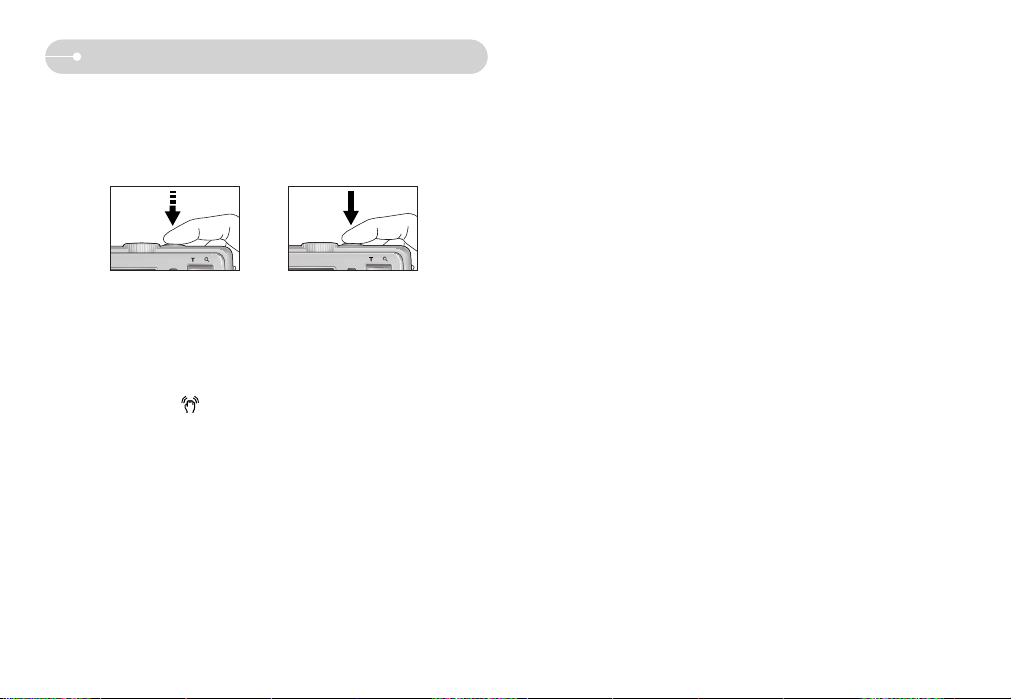
[20]
Waar u op moet letten bij het maken van opnamen
ƅ Als u de sluiterknop tot halverwege indrukt.
Druk lichtjes op de sluiterknop om de scherpte-instelling en de batterijlading voor
de flitser te bevestigen.
Druk de sluiterknop helemaal in om de opname te maken.
[ Lichtjes op de sluiterknop drukken ] [ De sluiterknop indrukken ]
ƅ De beschikbare opnametijd kan variëren, afhankelijk van opnamecondities en
camera-instellingen.
ƅ Als de flitser is uitgeschakeld of de modus Langzame synchronisatie is
ingeschakeld bij weinig licht, wordt mogelijk de waarschuwingsindicator voor het
trillen van de camera ( ) weergegeven op het LCD-scherm. In dat geval kunt
u een statief gebruiken, de camera op een stabiel oppervlak plaatsen of de flitser
inschakelen.
ƅ Opname met tegenlichtcorrectie :
Wanneer u buitenshuis opnames maakt, kunt u beter niet tegen de zon in
fotograferen omdat de foto anders te donker kan zijn vanwege het tegenlicht.
Als u een opname wilt maken tegen de zon in, gebruikt u de instelling
[TEGNLICHT] in de scènemodus (zie pagina 17), steunflits (zie pagina 26),
spotmeting (zie pagina 45), of belichtingscorrectie (zie pagina 48).
ƅ Zorg dat de lens of de flitser niet worden geblokkeerd tijdens het nemen van
een foto.
ƅ Stel de opname samen met behulp van het LCD-scherm.
ƅ Onder bepaalde omstandigheden bestaat de kans dat het systeem voor
scherpteregeling niet werkt zoals verwacht.
- Bij het fotograferen van een onderwerp met weinig contrast.
- Als het onderwerp sterk reflecteert of glanst.
- Als het onderwerp met hoge snelheid beweegt.
- Als er sprake is van sterke lichtweerkaatsing of als de achtergrond helverlicht is.
- Bij een onderwerp met alleen horizontale lijnen of een heel smal onderwerp
(zoals een stok of een vlaggenmast).
- Als de omgeving donker is.
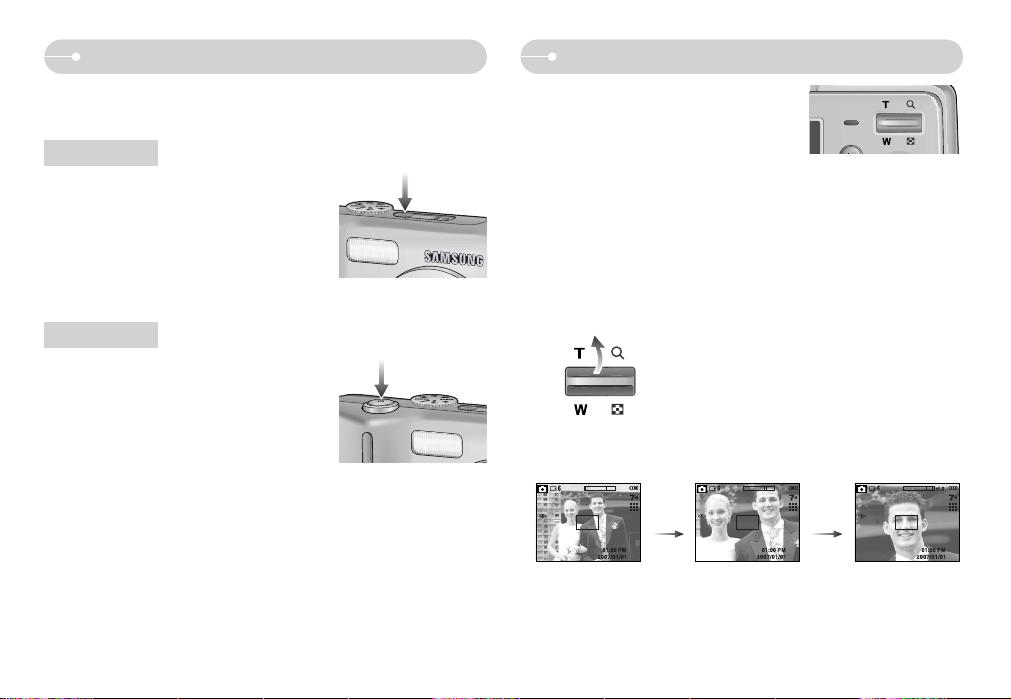
[21]
Zoomknop W / T
ƀ Als het menu niet wordt weergegeven, werkt de
knop als knop voor OPTISCHE ZOOM of
DIGITALE ZOOM.
ƀ Deze camera heeft een functie voor 3X optisch en 5X digitaal zoomen.
Als u beide gebruikt, hebt u de beschikking over een zoomfactor van 15X.
ƀ TELE-zoom
Optische TELE-zoom : Druk op de zoomknop T. Hiermee kunt u inzoomen op
het onderwerp waardoor dit dichterbij lijkt.
Digitale TELE-zoom : Als de maximale optische zoomfactor (3X) is
ingeschakeld, kunt u de digitale zoomsoftware
activeren door op de zoomknop T te drukken.
Als u de zoomknop T loslaat, blijft de op dat moment
gekozen instelling voor de digitale zoomfunctie actief.
Als de maximale digitale zoomfactor (5X) is
ingeschakeld, heeft het indrukken van de zoomknop T
geen effect.
[ WIDE-zoom ]
[ TELE-zoom ] [ Digitale zoom 5X ]
Druk op de
zoomknop
T.
Druk op de
zoomknop
T.
De cameraknop gebruiken om de camera in te stellen
ƅ U kunt de functie voor de opnamemodus instellen met behulp van de
cameraknoppen.
ƀ Gebruikt voor het in- en uitschakelen van de
camera.
ƀ Als de camera gedurende de ingestelde tijd niet
wordt gebruikt, wordt automatisch de stroom
uitgeschakeld om de batterijen te sparen.
Raadpleeg pagina 35 voor meer informatie over
de functie voor automatisch uitschakelen.
AAN/UIT-knop
ƀ Gebruikt voor het maken van opnamen
(beelden of spraak) in de OPNAMEMODUS.
ƀ In de modus FILMCLIP
Als de sluiterknop volledig wordt ingedrukt, wordt
het opnemen van bewegende beelden gestart.
Als u éénmaal op de sluiterknop drukt, wordt een
filmclip opgenomen zolang de beschikbare
opnametijd dit toelaat. Als u het opnemen wilt stoppen, drukt u nogmaals op de
sluiterknop.
ƀ In de modus STILL IMAGE (STILSTAAND BEELD)
Als u de sluiterknop halverwege indrukt, wordt de automatische scherpteinstelling geactiveerd en wordt de instelling van de flitser gecontroleerd.
Als u de sluiterknop volledig indrukt, wordt de foto gemaakt en worden de
afbeeldingsgegevens opgeslagen. Als u het opnemen van een spraakmemo
selecteert, wordt begonnen met opnemen zodra het opslaan van de
beeldgegevens is voltooid.
Sluiter-knop
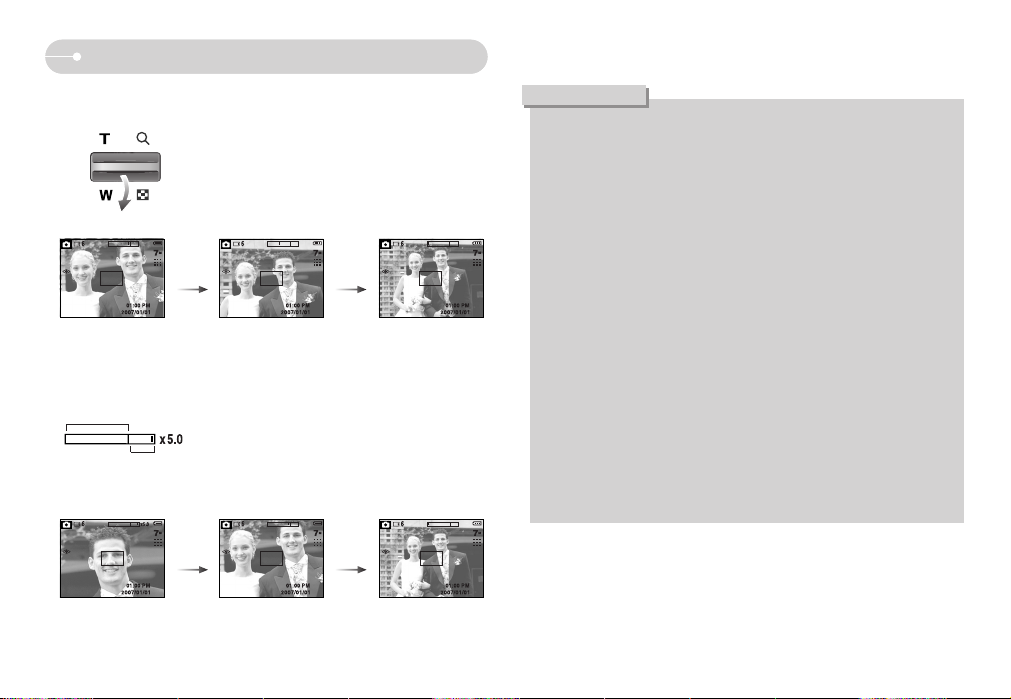
[22]
Zoomknop W / T
[ TELE-zoom ]
[ Optische zoom 2X ] [ WIDE-zoom ]
Druk op de
zoomknop
W.
Druk op de
zoomknop
W.
[ Digitale zoom 5X ]
[ TELE-zoom ] [ WIDE zoom ]
Druk op de
zoomknop
W.
Druk op de
zoomknop
W.
ƀ WIDE-zoom
Optische zoom WIDE : Op de zoomknop W drukken. Hiermee kunt u
uitzoomen op het onderwerp waardoor dit verderaf
lijkt. Als u continu op de knop W drukt, wordt de
camera ingesteld op de minimale zoominstelling.
De afstand tussen camera en onderwerp lijkt dan het
grootst.
Digitale zoom WIDE : Als de digitale zoomfunctie actief is, kunt u de digitale
zoomfactor stapsgewijs verkleinen door op de
zoomknop W te drukken. Als u de zoomknop W
loslaat, wordt de digitale zoomfunctie uitgeschakeld.
Als u op de zoomknop W drukt, wordt eerst de digitale
en vervolgens de optische zoomfactor verkleind totdat
de minimale instelling is bereikt.
Optische zoomfunctie
Digitale zoomfunctie
ƀ Het verwerken van opnames die zijn gemaakt met behulp van de digitale
zoomfunctie duurt mogelijk iets langer. Dit kan even duren.
ƀ
De digitale zoomfunctie kan niet worden gebruikt bij het opnemen van een filmclip.
ƀ
Als tijdens het maken van een filmclip de zoomknoppen worden ingedrukt, wordt
de spraak niet opgenomen.
ƀ Het gebruik van de digitale zoomfunctie kan leiden tot een lagere
beeldkwaliteit.
ƀ Als u een duidelijker opname met digitale zoom wilt bekijken, drukt u de
sluiterknop half in tot de positie voor de maximale optische zoom en drukt u
nogmaals op de zoomknop T.
ƀ De digitale zoom kan niet worden ingeschakeld in de scènemodi
Nachtopname, Kinderen, Tekst, Close-up, Vuurwerk, ASR-modus, en
filmclipmodus.
ƀ Raak de lens niet aan om te voorkomen dat u een onduidelijke opname
maakt of dat er een storing optreedt in de camera. Als de afbeelding van
lage kwaliteit is, schakelt u de camera uit en opnieuw in om de lenspositie te
veranderen.
ƀ
Druk niet op de lens aangezien hierdoor een storing in de camera kan optreden.
ƀ Als de camera is ingeschakeld, mag u de bewegende delen van de
cameralens niet aanraken omdat dit tot onduidelijke opnamen kan leiden.
ƀ Als de zoomknop in werking is, dient u erop te letten niet aan de
bewegende lensonderdelen te zitten.
INFORMATIE
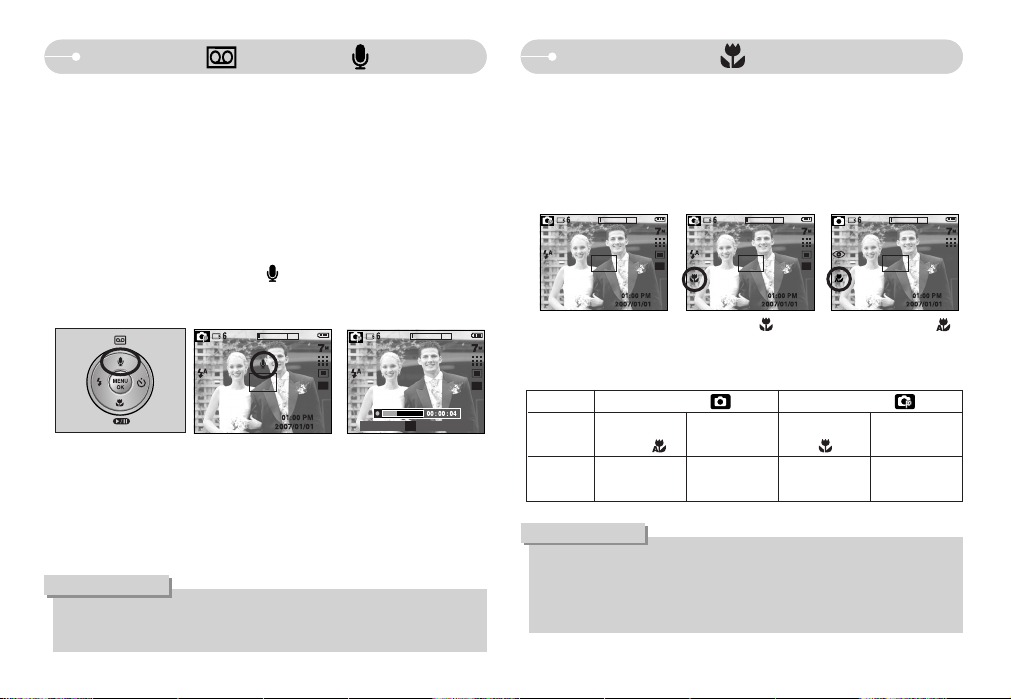
[23]
Knop Macro ( ) / Omlaag
ƅ Druk terwijl het menu wordt weergegeven op de knop OMLAAG om van het
hoofdmenu naar een submenu te gaan of om in het submenu naar beneden te
gaan. Als het menu niet wordt weergegeven, kunt u de knop MACRO /OMLAAG
gebruiken om macro-opnamen te maken. De afstandsbereiken worden
hieronder aangegeven. Druk op de Macro-knop totdat de gewenste indicator
voor de Macro-modus wordt weergegeven op het LCD-scherm.
ƅ Typen scherpstellingsmodi en instelbereiken (W: Wide - Groothoek, T: Telelens)
(Eenheid: cm)
ƀ Als u de macromodus hebt ingeschakeld, bestaat de kans dat de camera
gaat trillen. Zorg ervoor dat dit niet gebeurt.
ƀ Als u een opname maakt binnen een afstand van 20 cm in de Macro-
modus, selecteert u de modus FLASH OFF (FLITSER UIT).
INFORMATIE
[ Normaal-geen pictogram ] [ Macro ( ) ] [ Automatische macro ( ) ]
Spraak opname ( )/Spraak memo ( )/Omhoog toets
ƅ Druk, terwijl het menu wordt weergegeven, op de knop OMHOOG om de cursor
omhoog te verplaatsen in het submenu. Als het menu niet wordt weergegeven
op het LCD-scherm, werkt de knop Omhoog als knop voor spraakopname of als
knop voor het opnemen van spraakmemo's . U kunt uw spraak toevoegen aan
een opgeslagen stilstaand beeld. Raadpleeg pagina 19 voor meer informatie
over de functie voor spraakopname.
ƀ Een spraakmemo opnemen
1. Draai aan de keuzeschijf voor modusselectie om een opnamemodus te
selecteren, met uitzondering van FILMCLIP.
2. Druk op de knop SPRAAKMEMO ( ). Als de indicator voor het opnemen
van spraakmemo´s wordt weergegeven op het LCD-scherm, is deze instelling
ingeschakeld.
3. Druk op de sluiterknop en maak een opname. De afbeelding wordt
opgeslagen op de geheugenkaart.
4. De spraakmemo wordt opgenomen gedurende tien seconden vanaf het
moment waarop de afbeelding is opgeslagen. Als u tijdens het opnemen van
een spraakmemo op de sluiterknop drukt, wordt de geluidsopname beëindigd.
ƀ 40 cm tussen u en de camera (microfoon) is de beste afstand voor het
maken van geluidsopnames.
INFORMATIE
Automatische
Normaal
Macro
Normaal
macro ( ) ( )
Scherpstelli
ngsbereik
W : 5~Oneindig
T : 40~Oneindig
W : 80~Oneindig
T : 80~Oneindig
W : 80~Oneindig
T : 80~Oneindig
W : 5~80
T : 40~80
Programma ( )Automatisch ( )
Type
scherpstellin
gsmodus
Modus
[ Spraakmemo voorbereiden ]
STOP
SH
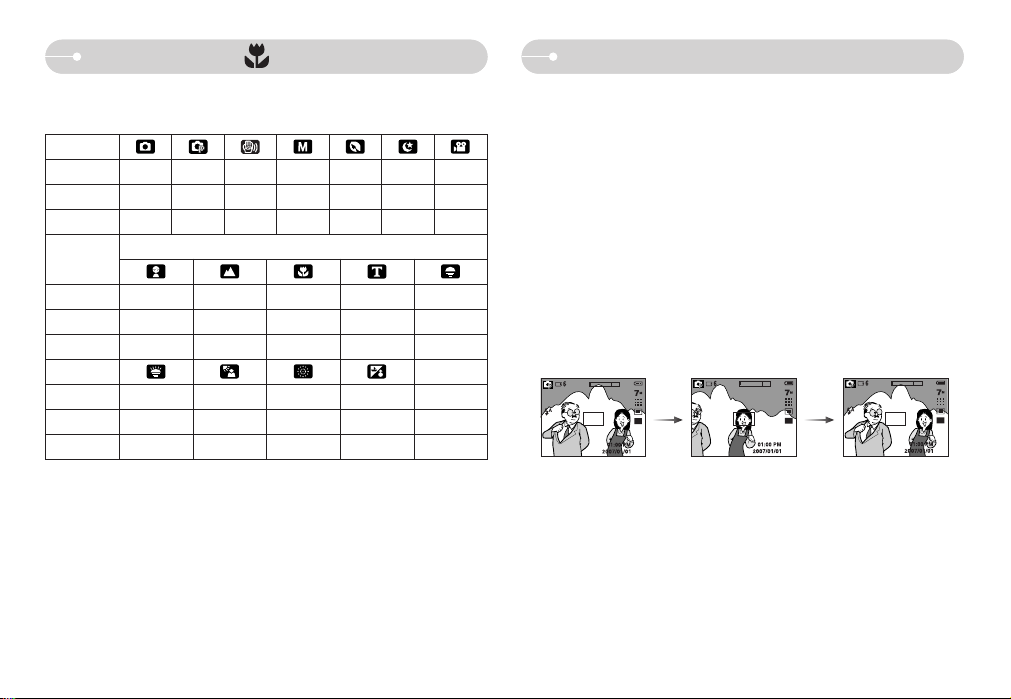
[24]
Knop Macro ( ) / Omlaag
ƅ Beschikbare scherpstellingsmethode, per opnamemodus.
(O : Selecteerbaar, X : Niet selecteerbaar, ∞ : Oneindig instelbereik)
OOOOOOO
XOXOXXO
OXXXXXX
-
-
-
-
Modus
Normaal
Macro
Automatische macro
Normaal
Macro
Automatische macro
Modus
Normaal
Macro
Automatische macro
Modus
SCÈNE
O ∞ XX∞
XXOOX
XXXXX
∞ O ∞ O
XXXX
XXXX
Vergrendeling scherpte-instelling
ƅ Gebruik de functie voor vergrendeling van de scherpte-instelling als u wilt
scherpstellen op een onderwerp dat zich niet midden in het beeld bevindt.
ƀ De vergrendeling van de scherpte-instelling gebruiken
1. Controleer of het onderwerp zich in het midden van het kader voor
automatische scherpte-instelling bevindt.
2. Druk de sluiterknop tot halverwege in. Als het groene kader voor
automatische scherpte-instelling zichtbaar wordt, betekent dit dat de camera
is scherpgesteld op het onderwerp. Zorg ervoor dat u de sluiterknop niet
volledig indrukt. In dat geval wordt een opname gemaakt.
3. Verplaats de camera, terwijl de sluiterknop nog steeds tot halverwege is
ingedrukt, om uw compositie te wijzigen en druk de sluiterknop vervolgens
volledig in om de opname te maken. Als u de vinger van de sluiterknop
neemt, wordt de functie voor vergrendeling van de scherpte-instelling
geannuleerd.
1. Het beeld dat u wilt
opnemen.
2. Druk de sluiterknop in tot
halverwege en stel
scherp op het onderwerp.
3. Pas de compositie aan en
druk de sluiterknop
volledig in.
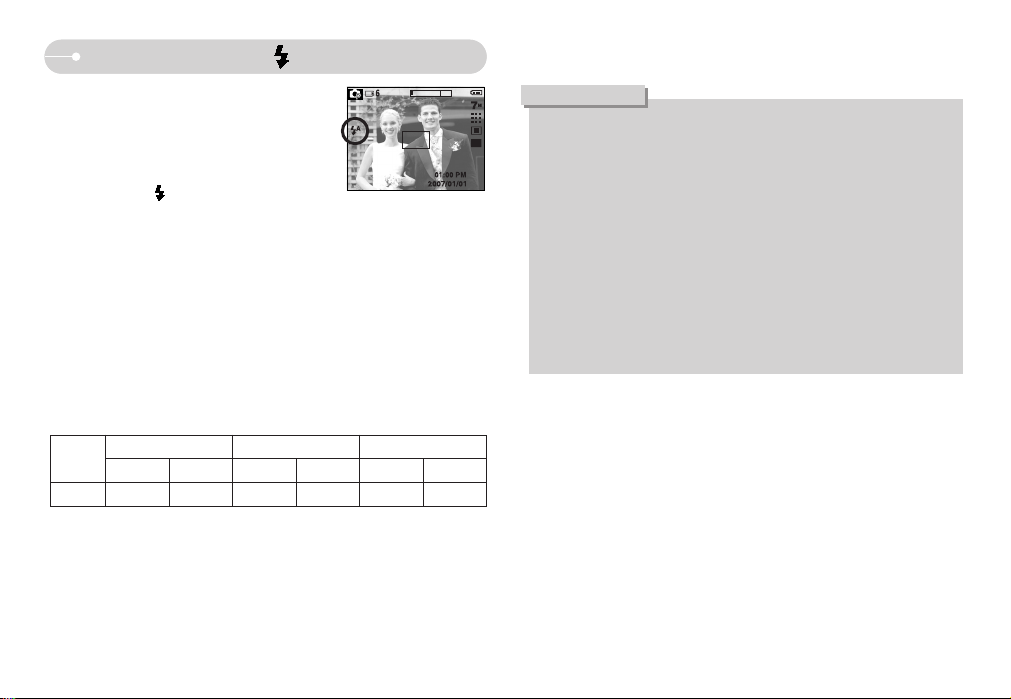
[25]
Knop FLITSER ( ) / LINKS
ƀ Als u veelvuldig gebruik maakt van de flitser, raken de batterijen sneller
uitgeput.
ƀ Onder normale gebruiksomstandigheden duurt de oplaadtijd van de flitser
minder dan 5 seconden. Als de batterijen zwak zijn, duurt het opladen
langer.
ƀ In de modus voor continue opname, AEB, sommige scènemodi(p.26) en de
modus voor filmclips werkt de flitser niet.
ƀ Maak opnamen binnen het flitserbereik.
ƀ De beeldkwaliteit wordt niet gegarandeerd als het onderwerp zich te dichtbij
bevindt of sterk reflecteert.
ƀ Als u een opname met de flitser maakt bij weinig licht kan er een witte vlek
op de gemaakte opname staan. De witte vlek wordt veroorzaakt door de
reflectie van de flitser met stof in de lucht. Dit betekent niet dat de camera
slecht functioneert.
INFORMATIE
ƀ Flitserbereik
(Eenheid: m)
ƅ Als u op de knop LINKS drukt terwijl het menu
wordt weergegeven op het LCD-scherm, wordt de
cursor verplaatst naar het linker tabblad.
ƅ Als het menu niet wordt weergegeven op het
LCD-scherm, werkt de knop LINKS als
FLITSER-knop ( ).
ƀ De flitsmodus selecteren
1. Draai aan de KEUZESCHIJF voor modusselectie om een OPNAME-modus
te selecteren, met uitzondering van Filmclip.
2. Druk op de flitserknop totdat de gewenste indicator voor de flitsermodus wordt
weergegeven op het LCD-scherm.
3.Er wordt een indicator voor de flitsermodus weergegeven op het LCD-scherm.
Gebruik de juiste flitsmodus voor de omgeving waarin u werkt.
[ Kiezen van Auto filtser ]
Normaal
WIDE TELE WIDE TELE WIDE TELE
0.8~3.0 0.8~2.5 0.3~0.8 0.4~0.8 0.3~3.0 0.4~2.5
Macro
Automatische macro
ISO
AUTO
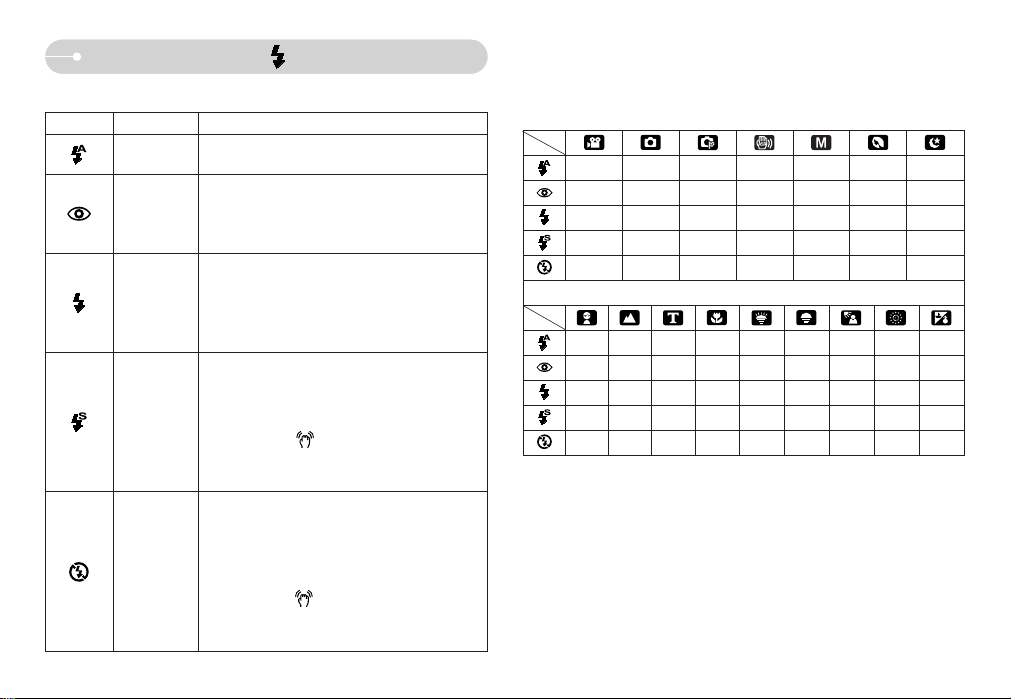
[26]
Knop FLITSER ( ) / LINKS
Pictogram Flitsmodus Omschrijving
ƀ Indicator voor flitsmodus
Als het voorwerp of de achtergrond donker is, wordt
automatisch de flitser van de camera gebruikt.
Als een voorwerp of de achtergrond donker is, wordt
automatisch de flitser van de camera gebruikt en
wordt het rode ogen-effect beperkt door het gebruik
van de functie voor verwijderen van rode ogen.
De flitser gaat af ongeacht de hoeveelheid licht die
beschikbaar is. De intensiteit van de flitser kan
worden geregeld, afhankelijk van de heersende
condities. Hoe helderder de achtergrond of het
onderwerp is, hoe zwakker de flits.
De flitser werkt in combinatie met een lage
sluitersnelheid om de juiste belichting te krijgen.
Wanneer u een opname maakt bij weinig licht, wordt
mogelijk de waarschuwingsindicator voor het trillen
van de camera ( ) weergegeven op het LCDscherm. Wij adviseren u bij deze functie gebruik te
maken van een statief.
De flitser gaat niet af. Selecteer deze modus bij het
maken van opnamen op plaatsen of in situaties
waarin het gebruik van de flitser verboden is.
Wanneer u een opname maakt bij weinig licht, wordt
mogelijk de waarschuwingsindicator voor het trillen
van de camera ( ) weergegeven op het LCDscherm. Wij adviseren u bij deze functie gebruik te
maken van een statief.
Automatisch
flitsen
Automatisch
flitsen en
verwijderen
van rode ogen
Ondersteunen
de flits
Synchronisatie
lage
sluitersnelheid
Flitser uit
ƀ Beschikbare flitsermodus, per opnamemodus
(O: Selecteerbaar, X: Niet selecteerbaar)
Scènemodi
XOOX X XX
XOOX XOX
XXOXOXX
XXOX XXO
OOOO OOO
XXX XX X XX O
OX X X X X X X X
XXX XX X OX X
XXX XX X XX X
OOO OO O X O X
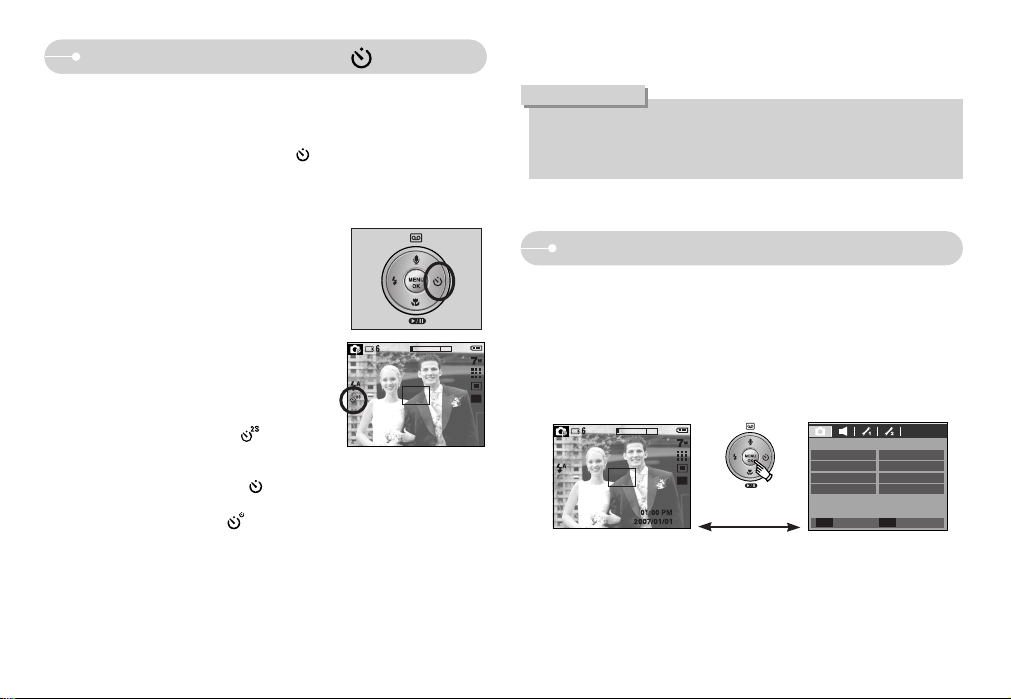
[27]
Knop MENU / OK
ƅ Knop MENU
- Als u op de menuknop drukt, wordt in elke cameramodus een menu
weergegeven op het LCD-scherm. Als u nogmaals op deze knop drukt, wordt
het LCD-scherm in de beginstand gezet.
- U kunt een menuoptie kiezen als een van de volgende modi is geselecteerd :
FILMCLIP of STILL IMAGE. Er is geen menu beschikbaar als de modus
SPRAAKOPNAME is geselecteerd.
ƅ Knop OK
- Als u op deze knop drukt terwijl het menu wordt weergegeven op het LCDscherm, wordt de cursor verplaatst naar het submenu of wordt uw invoer
bevestigd.
ƀ Als u de knop voor de zelfontspanner en de afspeelmodus gebruikt terwijl
de zelfontspanner actief is, wordt de zelfontspanner uitgeschakeld.
ƀ Gebruik een statief om te voorkomen dat de camera trilt.
INFORMATIE
Knop voor zelfontspanner ( ) / Rechts
ƀ De zelfontspanner selecteren.
1. Draai aan de keuzeschijf voor modusselectie om
een opnamemodus te selecteren, met
uitzondering van SPRAAKOPNAME.
2. Druk op de knop voor de zelfontspanner totdat de
gewenste indicator wordt weergegeven op het
LCD-scherm. Er wordt een pictogram voor een
zelfontspanner van 10 seconden, van 2
seconden of een dubbele zelfontspanner
weergegeven op het LCD-scherm.
In de modus Filmclip werkt alleen de
zelfontspanner voor 10 seconden.
ҟZelfontspanner voor 2SEC ( ) :
Als u op de sluiterknop drukt, wordt na
2 seconden een opname gemaakt.
ҟZelfontspanner voor 10SEC ( ) :
Als u op de sluiterknop drukt, wordt na 10 seconden een opname gemaakt.
ҟDubbele zelfontspanner ( ) :
Er wordt een opname gemaakt na ongeveer 10 seconden en vervolgens
na 2 seconden nog een keer. Als de flitser wordt gebruikt, kan de
zelfontspanner voor 2 seconden worden vertraagd, afhankelijk van de
oplaadtijd van de flitser.
3. Als u de sluiterknop indrukt, wordt de opname gemaakt nadat de ingestelde
hoeveelheid tijd is verstreken en blijft de zelfontspanner actief.
ƅ Als u op de knop RECHTS drukt terwijl het menu wordt weergegeven op het
LCD-scherm, wordt de cursor verplaatst naar de rechter tab.
ƅ Als het menu niet wordt weergegeven op het LCD-scherm, werkt de knop
RECHTS als knop voor de zelfontspanner ( ). Deze functie wordt gebruikt
als de fotograaf bijvoorbeeld een foto van zichzelf wil maken.
[ De zelfontspanner voor
2SEC selecteren ]
Druk op knop
MENU
[Menu uit]
[Menu aan]
SCHERPTE
OPNEMEN
CONTRAST
NORMAAL
NORMAAL
AUTOM. FOCUS CENTRUM-AF
OSD INFO VOLL.
EXIT
VERPLAATSEN
MEMU
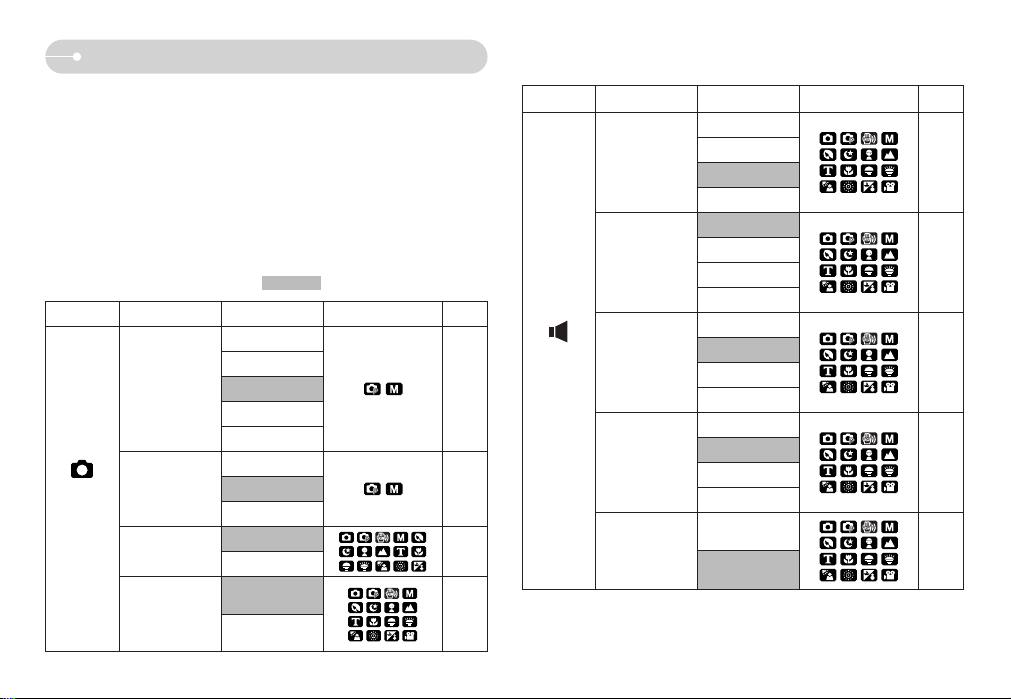
[28]
Het LCD-scherm gebruiken om de camera-instellingen te wijzigen
ƅ U kunt het menu op het LCD-scherm gebruiken om opnamefuncties in te stellen.
Als u in een willekeurige modus met uitzonderling van SPRAAKOPNAME op de
knop MENU drukt, wordt het menu weergegeven op het LCD-scherm.
ż Het menu wordt in de volgende situaties niet weergegeven op het LCD-scherm :
- Als op een andere knop wordt gedrukt.
- Tijdens de verwerking van afbeeldingsgegevens.
- Als de batterijen leeg zijn.
ƅ De volgende functies zijn beschikbaar, afhankelijk van de modus die u hebt
geselecteerd.
De items die worden aangeduid met zijn standaardinstellingen.
Menutab Hoofdmenu Submenu Onderliggend menu
Pagina
ZACHT+
ZACHT
NORMAAL
HELDER
LEVENDIG
HOOG
NORMAAL
LAAG
CENTRUM-AF
MULTI-AF
AUTOM. FOCUS
CONTRAST
SCHERPTE
OPNEMEN
OSD INFO
p.31
p.30
p.30
p.31
Menutab Hoofdmenu Submenu Onderliggend menu
Pagina
UIT
LAAG
MIDDEL
HOOG
UIT
GELUID 1
GELUID 2
GELUID 3
UIT
GELUID 1
GELUID 2
GELUID 3
UIT
GELUID 1
GELUID 2
GELUID 3
SL.TOON
B.GELUID
VOLUME
PIEPJES
AF-GELUID
p.32
p.32
p.32
p.32
p.32
GELUID
UIT
AAN
STAND.
VOLL.
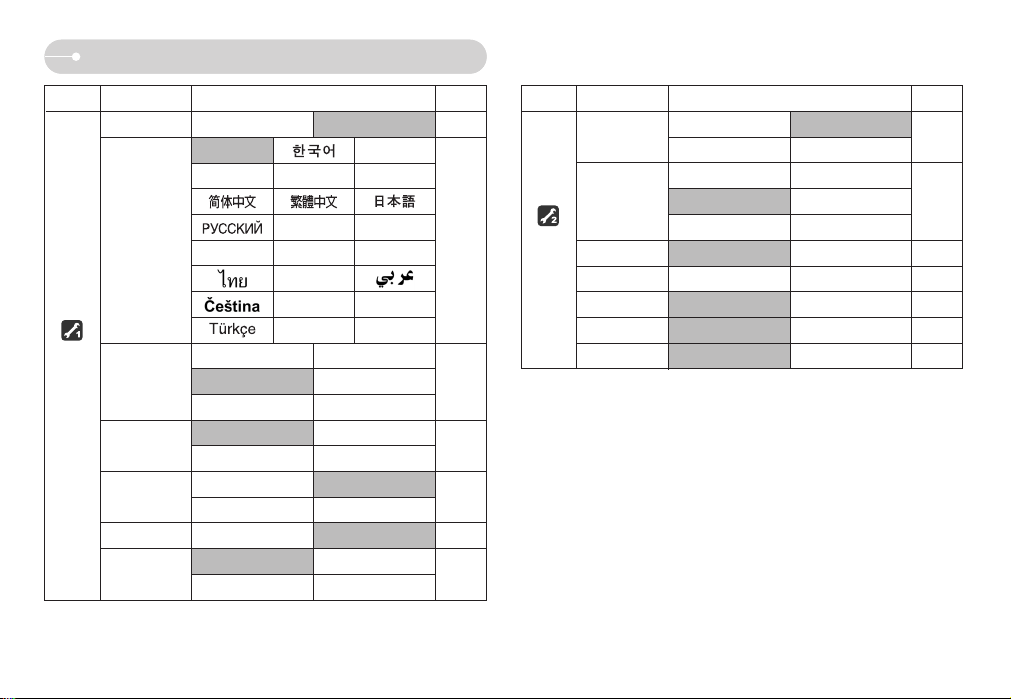
[29]
Het LCD-scherm gebruiken om de camera-instellingen te wijzigen
Menutab Hoofdmenu Submenu Pagina
BESTAND HERSTEL SERIE p.33
07/01/01 13:00
DAG/TIJD JJ/MM/DD UIT
DD/MM/JJ MM/DD/JJ
UIT DATUM
DAG/TIJD -
DONKER NORMAAL
LICHT -
AF-LAMP UIT AAN p.34
UIT LOGO
GEBR.AFB -
ENGLISH FRANÇAIS
DEUTSCH ESPAÑOL ITALIANO
PORTUGUÊS DUTCH
DANSK SVENSKA SUOMI
BAHASA
POLSKI Magyar
--
Language
AFDRUK
4+,
BEGINAFB
SETUP 1
p.33
p.33
p.34
p.34
p.34
ż De menu's kunnen zonder aankondiging vooraf worden gewijzigd in verband
met het verbeteren van de camerafuncties.
Menutab Hoofdmenu Submenu Pagina
UIT 0.5SEC
1SEC 3SEC
UIT 1MIN
3MIN 5MIN
10MIN -
LCD OPSLAAN UIT AAN p.35
VIDEO NTSC PAL p.36
FORMAT NEE JA p.36
RESET NEE JA p.37
BATTERIJ ALKALINE Ni-MH p.37
S.WEERG.
AUTO UIT
SETUP 2
p.35
p.35
